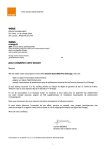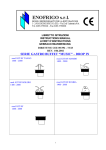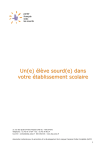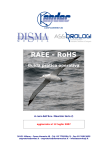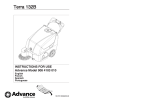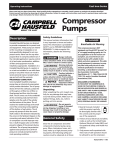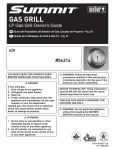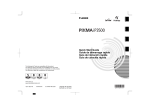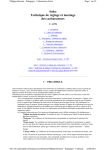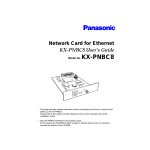Download Manual CN416EU
Transcript
Router ADSL 2/2+ Ethernet/USB CN416EU IT Manuale d’uso EN User's guide FR Guide de l'utilisateur ES Guía del usuario ITALIANO Grazie per aver scelto CONITECH. Questo manuale è una guida per installare e utilizzare correttamente il prodotto. Nel manuale sono incluse importanti istruzioni per l'operatore e per una corretta installazione, oltre a utili consigli per la manutenzione del prodotto. Per ogni problema fare prima riferimento al manuale e poi rivolgersi al servizio d'assistenza. Conformità Il prodotto è conforme alle richieste tecniche della direttiva 1999/5/CE (R&TTE) riguardante le apparecchiature radio e le apparecchiature terminali di telecomunicazione e il reciproco riconoscimento della loro conformità. La dichiarazione sulla conformità con le richieste di base si trova all'interno del CD e sul nostro sito web nella sezione risorse relativa al prodotto. I prodotti Conitech sono apparecchiature elettriche che rientrano nell'ambito della Direttiva 2002/96/EC del Parlamento e Consiglio Europeo per lo smaltimento dei rifiuti di natura elettronica (WEEE). Questi prodotti devono quindi essere smaltiti separatamente nelle nazioni dell'Unione Europea. Sono prodotti messi sul mercato dopo il 13 Agosto 2005. Conitech incoraggia il rispetto della natura e della salute umana anche al di fuori dell'Unione Europea seguendo le regole locali sullo smaltimento e, quando possibile, utilizzando la raccolta differenziata per apparecchiature elettriche. Questo logo indica che il prodotto Conitech è un'apparecchiatura elettronica conforme alla Direttiva 2002/95/EC del Parlamento e Consiglio Europeo e che per la sua realizzazione è stata usata componentistica senza PIOMBO. RoHS 2002/95/EC Questo logo indica che i prodotti Conitech sono apparecchiature elettroniche conformi alla Direttiva 2002/95/EC del Parlamento e Consiglio Europeo per la riduzione dell'uso delle sostanze pericolose nella componentistica usata per la produzione di dispositivi elettronici. Termini di Garanzia Tutti i prodotti CONITECH sono coperti da Garanzia di 2 anni. Potete trovare i termini di garanzia del prodotto ed il modulo per la richiesta RMA all'interno del CD contenuto nella scatola, nella cartella “Warranty”. Per ulteriori informazioni fate riferimento al nostro sito web o contattate il più vicino rivenditore prodotti Conitech. Riferimenti Utili Sito WEB Conitech Informazioni generali Supporto tecnico RMA (sostituzione del prodotto) http://www.conitech.eu [email protected] [email protected] [email protected] IMPORTANTI AVVISI DI SICUREZZA Non usare questo apparecchio vicino all’acqua. Non usare questo apparecchio nei pressi di fonti di calore, inclusi caloriferi, stufe e altri apparecchi che generano calore. Inoltre non esporre l’apparecchio a temperature inferiori a 5°C o superiori a 35°C. Collegare questo apparecchio soltanto alle fonti di alimentazione specificate nelle istruzioni per l’uso, e come indicato sull’apparecchio stesso. Evitare di sovraccaricare prese di corrente alternata e prolunghe oltre la loro capacità. Scollegare l’alimentazione CA dalla presa di corrente se non si usa l’apparecchio per vari mesi o più: quando il cavo è collegato una piccola quantità di corrente continua a fluire nell’apparecchio, anche se questo è stato spento. Per riparazioni rivolgersi a personale tecnico qualificato: NON TENTARE DI RIPARARE L’APPARECCHIO PERSONALMENTE! ENGLISH Thank you for choosing CONITECH. This manual will help you to install and exploit all the features of your new device. This manual includes important safety instructions to operate and correctly install the product, and it provides some useful advice for product's maintenance. If you have problems of any kind with your device please refer to this manual, before contacting technical support. Declaration of Conformity This product is in compliance with the essential requirements and other relevant provisions of Directive 1999/5/CE (R&TTE) on radio and telecommunications terminal equipments and the mutual recognition of their conformity. In your installation CD you will find the Declaration of Conformity, with relevant requirements; otherwise you can find it in the “product's resources” section on our web site. Conitech equipments are electrical devices produced in accordance with Directive 2002/96/EC of the European Parliament and of the Council of the European Union, on waste electrical and electronic equipment (WEEE). European Union Member States are required to separately collect this kind of products. These products have been placed on the market after August 13, 2005. Conitech is committed to protecting the environment and human health, inside and outside European Union. It is our policy to comply with all local applicable waste disposal laws, directly contributing to separate waste collection, where possible. This logo indicates that the Conitech product is an electronic apparatus in conformity with Directive 2002/95/EC of the European Parliament and European Council and the components used to manufacture it do not contain LEAD. RoHS 2002/95/EC This logo indicates that Conitech products are electronic apparatuses that conform to Directive 2002/95/EC of the European Parliament and European Council for reducing the content of hazardous substances in components used for the manufacture of electronic devices. Warranty Terms Every Conitech product is covered by a Two Years Warranty. Please refer to the Warranty Terms and Conditions and the Return Material Authorization Form for your product, in the “Warranty” file on the CD that came with your product. For further information please refer to our web site or please contact the nearest Conitech distributor. Useful References Conitech web site General information Technical Support RMA (Return Material Authorization) http://www.conitech.eu [email protected] [email protected] [email protected] IMPORTANT SAFETY INSTRUCTIONS Do not use this product near water. Do not use this product near sorce of heat, including heating vents, stoves, or other appliances that generate heat. It also should be not placed in temperatures less than 5°C or greater than 35°C. Connect this product only to power sources specified in the operating instructions, and as marked on the product. Avoid overloading power socket and extensions cords beyond their capacity. Unplug the AC power from the power socket if the product will not be used for several months or more: when the cord is plugged in, a small amount of current continues to flow to the product, even when the power is turned off. Refer servicing to qualified service personnel: DO NOT ATTEMPT TO SERVICE THE PRODUCT YOURSELF! FRANÇAIS Félicitations pour votre achat et merci pour avoir choisi les produits CONITECH! Ce Manuel de l'utilisateur est une guide pour installer et utiliser correctement ce produit. Dans ce manuel il y a les instructions pour l'utilisateur, afin d'installer le produit sans problèmes, et des conseilles très utiles pour le maintenance de l'appareil. Pour la solution de quelconque problème, consultez le manuel de l'utilisateur. Au cas où le problème persisterait, contactez le service après vente pour l'assistance. Conformité Ce produit est conforme aux exigences techniques de la Directive 1999/5/CE (R&TTE) concernante les équipements terminaux de télécommunications et équipements de stations terrestres de communications par satellite en attestant leur conformité aux normes en vigueur au moment de leur commercialisation. Vous pouvez trouver la déclaration de conformité du produit dans le CD-Rom ou sur notre site web dans la section “Ressources du produit ". Les produits Conitech sont des équipements électriques et électroniques conformés à ce qui est prévu par la Directive 2002/96/EC du Parlement Européen et du Conseil relative aux déchets d'équipements électriques et électroniques (DEEE). Lesdits produits doivent être éliminés séparément dans les états membres de l'Union Européenne . Tous ces équipements électriques et électroniques ont été mis sur le marché depuis le 13 août 2005. Conitech encourage le respect de la nature et la santé aussi dans les pays qui ne sont pas membres de l'Union Européenne, en observant les normes et les lois en vigueur pour se qui concerne l'élimination et, autant que possible, la collecte séparée des déchets d'équipements électriques et électroniques. Ce symbole indique que le produit Conitech est un appareil électronique conforme à la Directive 2002/95/EC du Parlament et du Conseil Européen et que pour la sa réalisation a été réalisée avec des pièces sans PLOMB. RoHS 2002/95/EC Ce logo indique que les produits Conitech sont des équipements électroniques conformes à la Directive 2002/95/EC du Parlement et du Conseil Européen pour la réduction de l'utilisation des substances dangereuses utilisées pour la production de dispositifs électroniques. Termes de Garantie La garantie des produits Conitech prévoit une couverture de deux (2) ans. Vous trouvez les termes de garantie du produit et le formulaire de demande de RMA (pour la substitution du produit) dans le dossier «Warranty/Garantie» du CD-Rom contenu dans le coffret au moment de l'achat. Pour tout autre renseignement vous vous adressez à votre revendeur des produits Conitech ou consultez notre site web. Références et données utiles Site web de Conitech Renseignements générales Support technique RMA (substitution du produit) http://www.conitech.eu [email protected] [email protected] [email protected] INSTRUCTIONS IMPORTANTES POUR LA SECURITE Ne pas utiliser cet appareil près d’eau. Ne pas utiliser cet appareil près de sources de chaleur, y compris sortier de chauffeage, poêles ou autres appareils qui dégagent de la chaleur. En outre, l’appareil ne doit pas être soumis à des températures inférieures à 5°C ou supérieures à 35°C. Brancher cet appareil uniquement aux alimentations électriques spécifiées dans le mode d’emploi, et comme marquè sur l’appareil. Eviter de surcharger les prises d’alimentation et les rallonges au-del de leur capacité. Débrancher le cordon d’alimentation secteur de la prise électrique si l’appareil ne doit pas être utilisé pendant plusieurs mos ou plus. Quand le cordon est branché, un courant de faible intensité continue de circuler dans l’appareil même si l’alimentation est coupée. Pour toute reparation, s’adresser a une personne quelifiee: N’ESSAYEZ-PAS DE REPARER L’APPAREIL VOUSMEME! ESPAÑOL ¡Enhorabuena por tu compra y gracias por haber adquirido un producto CONITECH! Este manuale es una guía para instalar y utilisar correctamente el producto. El manual proporciona instrucciones utiles al usuario para conseguir una instalación sin problemas e indicaciones practicas para el mantenimento del producto. Si continua teniendo problemas después de la consultación el manual, contacte con el servicio de asistencia técnica. Conformidad Este producto es conforme a los requisitos esenciales y cualesquiera otras disposiciones aplicables o exigibles de la Directiva 1999/5/CE(R&TTE) sobre los Equipos Radioeléctricos y Equipos Terminales de Telecomunicación. La declaración de conformidad CE está en el disco duro CD-Rom y también en la sección “recursos” del producto del sitio web de Conitech. Los productos Conitech son aparatos eléctricos que cumplen con la Directiva 2002/96/EC del Parlamento Europeo y del Consejo sobre la eliminación de residuos de aparatos eléctricos (WEEE). Estos productos tienen que ser eliminados separatamente en los paises miembros de la Unión Europea porque dichos productos han sido puestos en el mercado después del 13 de Agosto de 2005. Conitech promueve el respeto por la naturaleza y la salud de las personas también en los paises fuera de la Unión Europea, para que se pongan en pratica las leyes que están vigentes en estos paises para que se apliquen las mejores operaciones de eliminación y, por lo posible, de recogida separada de los aparatos eléctricos. Este logotipo indica que los productos Conitech son aparatos electrónicos conformes a la Directiva 2002/95/EC del Parlamento y del Consejo Europeos y que para su realización se han utilizado sólo componentes sin PLOMO. RoHS 2002/95/EC Este logotipo indica que los productos Conitech son aparatos electrónicos conformes a la Directiva 2002/95/EC del Parlamento y del Consejo Europeos sobre restricciones a la utilización de determinadas sustancias peligrosas en aparatos eléctricos y electrónicos. Terminos de Garantía Todos los productos CONITECH están cubiertos por esta garantía durante un periodo de dos (2) años. Los terminos de garantía del producto y el formulario de solicitud por la sustitución de productos cubiertos por garantía (RMA) está en la carpeta “Warranty/Garantía” del disco compacto (CD-Rom) contenido en la caja. Para otra información consulte nuestro sitio web o contacte con su proveedor de productos Conitech. Referencias utiles Sitio WEB Conitech Información general Soporte técnico RMA (sustitución del producto) http://www.conitech.eu [email protected] [email protected] [email protected] IMPORTANTES ADVERTENCIAS PARA LA SEGURIDAD No utilice esto producto cerca del agua. No utilice esto producto cerca de fuentes de calor, incluyendo salidas de aire caliente, estufas u otros aparatos que generen calor. No deberá colocarse tampoco en lugares donde la temperatura sea inferior a 5°C o superior a 35°C. Conecte solamente esto producto a las fuentes de alimentación especificadas en el manual de instrucciones, y como está marcado en esto producto. Evite sobrecargar las tomas de CA y los cables de extensión más allá de su capacidad. Desenchufe el cable de alimentación de CA de la toma de CA si el producto no va a ser utilizado durante varios meses o más. Cuando el cable de alimentación esté conectado, por el producto continuará circulando una pequeña cantidad de corriente, aunque la alimentación esté desconectada. Solicite las reparaciones al personal de servicio capacitado: NO TRATE DE REPAPAR EL PRODUCTO USTED MISMO! Immagine del prodotto / Product’s image / Image de produit / Imagen del producto Connessioni / Links / Connexions / Conexiones ADSL Filter (Splitter) i sw tch Router Mode USB or Ethernet Connection Modem Mode CN416EU Router ADSL 2/2+ Ethernet/USB IT EN Ver.1.3 FR ES 1. Introduzione Il ROUTER MODEM ADSL USB/ETHERNET Conitech è un dispositivo che permette di trasferire I dati in modo asimmetrico, utilizzando la frequenza più alta della linea telefonica per trasmettere dati ad alta velocità, senza interferire quindi con la trasmissione delle voce. Grazie a questa tecnologia la frequenza su cui vengono trasmessi e ricevuti i dati è più alta di quella su cui viaggia la voce, così che voce e segnale ADSL possano funzionare contemporaneamente su un’unica linea, usando uno splitter che isoli i due segnali. Il ROUTER MODEM ADSL USB/EHTERNET Conitech permette una velocità massima in upstream di 1 Mbps e una velocità massima di downstream di 8 Mbps (24Mbps in ADSL2+). ESCLUSIONE DI RESPONSABILITÀ DEL PRODUTTORE Le informazioni contenute nel presente documento sono soggette a modifica senza obbligo di preavviso e non costituiscono alcun impegno da parte del rivenditore. La presente documentazione è fornita senza alcuna garanzia o dichiarazione, implicita o esplicita, riguardo alla qualità, l'accuratezza o l'idoneità a scopi particolari. Il produttore si riserva il diritto di apportare modifiche al contenuto del documento e/o ai prodotti ad esso associati in qualsiasi momento, senza obbligo di notifica a qualsiasi persona o organizzazione. Il produttore esclude qualsiasi responsabilità per danni diretti, indiretti, speciali, incidentali o consequenziali causati dall'uso o dall'impossibilità di utilizzo del presente prodotto o della presente documentazione, anche qualora sia stato avvertito della possibilità di tali danni. DISCLAIMER Le applicazioni dei nostri prodotti ADSL sono molte, diversificate e al di fuori del nostro controllo, è dovere dell'utilizzatore verificarne la compatibilità con leggi, regolamenti e offerte ADSL dei vari ISP. Conitech non può essere responsabile dell'utilizzo dei propri prodotti in modi incompatibili con leggi e regolamenti presenti nella nazione dell'utilizzatore e previsti dalla tipologia di contratto ADSL sottoscritto dall’utilizzatore con il proprio provider. ATTENZIONE, CONNESSIONI ADSL A CONSUMO! Il ROUTER MODEM ADSL USB/ETHERNET ha un’architettura software studiata per attivare la connessione ad Internet automaticamente, mantenerla sempre attiva e ripristinarla automaticamente in caso di disconnessione. Questa logica di funzionamento non può ovviamente coesistere con le offerte ADSL a consumo (a tempo). Al fine di evitare spiacevoli sorprese sulla vostra bolletta ADSL, leggete attentamente le istruzioni riportate al paragrafo 6 la corretta configurazione ed utilizzo del router con un abbonamento ADSL a tempo. Router Modem Adsl Usb/Ethernet Pg.4 CN416EU 2. Specifiche IT 2.1 Indicatori e interfaccia ITEM Indicatori Interfacce Nome POWER LINK DATA PC LINE ETHERNET USB POWER RST SWITCH Funzione Rosso, indica che il prodotto è alimentato Giallo, stato della liena adsl Verde, il lampeggio indica che il modem trasmette e riceve dati Tre colori, Indica lo stato delle connessione al pc Connettore della linea ADSL Connettore scheda di rete Connettore porta USB Connettore alimentazione Pulsante di reset. Tenere premuto il pulsante ed accendere il prodotto, lasciare premuto il pulsante per 5 secondi, spegnerlo e riaccenderlo. Spegne e Accende il router modem. 2.2 Specifiche dello splitter Interfaccia LINE ADSL PHONE Introduzione Connettore linea telefonica Connettore uscita modem Connettore uscita telefono 2.3 Connessione Hardware • Usa un cavo telefonico per collegare l’uscita LINE dello splitter alla linea telefonica. • Usa l’altro cavo telefonico per collegare la porta ADSL dello splitter con la porta LINE del ROUTER MODEM. • Usa un altro cavo telefonico per collegare l’uscita PHONE dello splitter all’apparecchio telefonico. • Collegare la porta Ethernet dell’ ADSL ROUTER MODE M con la scheda ethernet 10/100BASE-T del vostro pc con il cavo di rete in dotazione.(attenzione: se collegate il pc tramite Ethernet non collegare lo Router Modem Adsl Usb/Ethernet Pg.5 CN416EU stesso pc anche con la porta USB)Questo tipo di installazione non richiede il driver del CD d’installazione. • Collegare se necessita la porta USB dell’ADSL ROUTER MODEM con una porta USB libera del vostro pc o di un secondo pc. (attenzione: se collegate il pc tramite USB non collegare lo stesso pc anche con l’Ethernet ) • Inserire il cavo di alimentazione ed accendere l'alimentazione. 2.4 Led Status POWER (rosso) LINK(giallo) DATA (verde) Verde PC Luce Costante Acceso Il modem è allineato La WAN è collegata Ethernet è connesso Rosso USB è connesso Arancio USB e Ethernet sono connessi Lampeggio / In fase di allineamento / / Lampeggio veloce / / Spento Spento Cavo non inserito Transmitting or receiving data L’Ethernet sta comunicando Wan non connessa L’USB stà comunicando USB e Ethernet stanno comunicando USB non connesso correttamente USB e Ethernet non sono connessi correttamente Ethernet non connesso correttamente 2.5 Contenuto della confezione La confezione del CN416EU ROUTER MODEM ADSL USB/ETHERNET contiene: • CN416EU ROUTER MODEM ADSL USB/ETHERNET • Alimentatore AC-DC esterno • 2 Cavi telefonici RJ11 • 1 Cavo ethernet RJ45 • 1 Cavo USB • 1 Splitter (filtro ADSL) • Guida Installazione Rapida • CD Driver/Manuali/Garanzia • Cartolina Garanzia Router Modem Adsl Usb/Ethernet Pg.6 CN416EU 2.6 Requisiti del sistema Prima di apprestarvi ad installare il prodotto è necessario che disporre di un sistema con le seguenti caratteristiche minime: • PC Desktop/Notebook con Processore Pentium II o superiore • Scheda di rete Ethernet RJ-45 con protocollo TCP/IP installato • Una porta USB 2.0 libera (o USB 1.1) • Un lettore CD-ROM • Sistema operativo Windows/MAC/Linux (modalità Ethernet) • Sistema operativo Windows (modalità USB) • Browser Internet (Internet Explorer/Netscape/Mosaic/etc.) • Linea ADSL e contratto con un Provider Internet (ISP) Router Modem Adsl Usb/Ethernet Pg.7 CN416EU IT 3. Installazione ADSL router MODEM combo Il Gateway ROUTER MODEM ADSL COMBO è un dispositivo due modalità di connessione, con l’interfaccia Ethernet e con interfaccia USB, una indipendente dall’altra, quindi è possibile usarlo per collegare due pc differenti, sia contemporaneamente che singolarmente. Non collegare l’interfaccia Ethernet e l’interfaccia USB sullo stesso computer. Se volete usare l’interfaccia USB dovrete installare il driver presente nel cd d’installazione. Dopo l’installazione, il lato USB verrà visto come una scheda di rete virtuale che avrà tutte le funzioni di una scheda di rete reale e non ci saranno collegamenti di connessione da lanciare dal desktop. 3.1 Collegamento Usb Per connettere il ROUTER MODEM ADSL COMBO via cavo USB è necessario: 1. Avere un PC dotato di una porta USB libera e di installare il driver per utilizzare il router modem su porta USB 2. Disinstallare eventuali modem adsl USB o ethernet presenti sul sistema operativo 3. Inserire il CD del ROUTER MODEM COMBO in dotazione, attendere l’avvio del menù d’interfaccia, quindi Cliccare su “INSTALLA DRIVER USB” e seguire le istruzioni a video. Se il cd non dovesse partire all’avvio, lanciare il file “Setup.exe” nella directory principale del cd. Lanciato il driver del collegamento USB, cliccare su NEXT e INSTALL e seguire le istruzioni a video. Aspettare pochi secondi quindi selezionare Finish per finire di caricare il driver sul pc. Collegare il cavo USB alla porte USB libera del nostro pc al ROUTER MODEM COMBO. Seguire le istruzioni a video del sistema operativo per l’installazione dell’hardware. Router Modem Adsl Usb/Ethernet Pg.8 CN416EU Se il sistema avvisa che il software non ha superato il testing del programma Windows Logo, cliccare su “Continua” . IT ATTENZIONE: PORTE USB Benchè il modem ROUTER MODEM ADSL COMBO sia dotato di porta USB 2.0 è retrocompatibile USB 1.1 per cui è possibile collegarlo anche su porte USB non 2.0. Tuttavia, l’utilizzo del modem combo con porte USB 1.1 o precedenti può creare qualche problema con abbonamenti ADSL con velocità superiori ai 12 Mbps. Nel caso di abbonamenti ADSL superiori ai 12 Mbps aggiornate l’hardware del vostro PC con porte USB 2.0 3.2 Collegamento ETHERNET Per connettersi al ROUTER MODEM COMBO via cavo ETHERNET è necessario avere un PC dotato di una porta Ethernet RJ45 10/100BASE-T libera quindi spegnere il router modem e seguire le istruzioni seguenti: • Disinstallare eventuali modem adsl USB o ethernet presenti sul sistema operativo. • Assicurarsi che i parametri TCP/IP della scheda Ethernet del PC siano impostati in modo che ottenga automaticamente gli indirizzi IP ed i DNS da server DHCP del router/modem. Entrare nelle proprietà della connessione alla rete locale LAN della scheda di rete installata sul pc (tasto destro sulla “connessione alla rete locale lan” in risorse di rete, quindi premere proprietà). Cliccare due volte sul protocollo internet TCP/IP e spuntare “Ottieni automaticamente un indirizzo IP” e “Ottieni indirizzo server DNS automaticamente”, uscire con OK. • Assicurarsi che il ROUTER MODEM COMBO sia spento. • Prendere il cavo Ethernet in dotazione al ROUTER MODEM COMBO e collegare un’estremità del cavo alla porta RJ45 del router e l’altra estremità alla porta RJ45 della scheda di rete Ethernet del PC. Router Modem Adsl Usb/Ethernet Pg.9 CN416EU • • Accendere il ROUTER MODEM COMBO. Verificare che sul ROUTER MODEM COMBO si accenda la spia PC/USB. In caso contrario verificare la corretta connessione del cavo e che la scheda ethernet sia abilitata, installata correttamente e funzionante. • Dalla finestra dei comandi DOS del vostro sistema operativo verificare che il ROUTER MODEM COMBO abbia assegnato gli indirizzi IP al pc, quindi entrare nel DOS (prompt dei comandi:START>Tutti i programmi>Accessori>Prompt dei comandi), digitare il comando ipconfig (senza modificare il percorso della radice c: es. c:\Document and Setting\Tecnico1\ ipconfig) seguito dal tasto INVIO e verificare che ci siano solo gli indirizzi: • Indirizzo IP 192.168.1.X (dove X è un numero tra 1 e 255 non compresi). Subnet mask 255.255.255.0 Gateway predefinito 192.168.1.1(indirizzo ip del router). Come ulteriore verifica, lanciare sempre dalla schermata DOS precedentemente aperta (prompt dei comandi), il comando ping 192.168.1.1 (senza modificare il percorso della radice es. c:\Document and Setting\Tecnico1\ ping 192.168.1.1) e verificare i pacchetti di risposta. Nel caso nelle statistiche dei pacchetti inviati e ricevuti non ci siano pacchetti ricevuti, verificare nel TCP/IP della scheda di rete con cui ci colleghiamo al pc che sia impostato di ottenere automaticamente gli indirizzi IP e DNS e che il cavo Ethernet sia collegato correttamente. 3.2.1 SETTARE LA SCHEDA DI RETE CON SISTEMI Mac OSX: Entrare in “Preferenze di Sistema” e selezionare “Network”; in "Posizione" Selezionare "Automatica" o creare una "Nuova Posizione" e inserire un nome per la posizione Router Modem Adsl Usb/Ethernet Pg.10 CN416EU In "Mostra", selezionare "Ethernet integrata"; in "PPPoE" disabilitare se spuntato, "Collega usando PPPoE"; in "TCP/IP" selezionare in "CONFIGURA IPv4", "Utilizzo di DHCP" e premere "Rinnova DHCP assegnato". Selezionare “Applica” Router Modem Adsl Usb/Ethernet Pg.11 CN416EU IT 4. CONFIGURAZIONE LINEA ADSL ATTENZIONE!!! Prima di procedere alla configurazione del ROUTER MODEM ADSL COMBO dell’accesso ADSL assicurarsi di avere a disposizione i parametri fornitivi dal vostro provider internet al momento della sottoscrizione del contratto. - Protocollo della linea, PPPoA VCMUX, PPPoE LLC, RFC1483 - VPI/VCI - Metodo di Multiplexing - Nomi Host e di Dominio - Nome Utente (Username) e Password per la connessione ADSL. - Indirizzo del server DNS - Indirizzo IP fisso (se previsto dall’abbonamento ADSL RFC1483). Nota: Generalmente se non richiesto al provider o per alcuni casi specifici il protocollo della linea è PPPoA con VCMUX come incapsulazione, VPI 8 e VCI 35. Per quanto riguarda le linee a 20 Mega abbiamo riscontrato che i provider utilizzano il protocollo PPPoE LLC, in ogni caso, contattare sempre il vostro ISP (Internet Service Provider) per conferma. 4.1 VERIFICHE IMPOSTAZIONI FIREWALL E BROWSER INTERNET Disabilitare eventuali firewall presenti sul sistema operativo o configurarli con le impostazioni IP del modem e del pc. (per la configurazione del firewall, fare riferimento ai manuali dei programmi utilizzati) Aprire internet explorer o entriamo nelle proprietà di I.E. e selezioniamo STRUMENTI/OPZIONI INTERNET, verifichiamo: • In CONNESSIONI che sia spuntato non utilizzare mai connessioni remote; • In IMPOSTAZIONI LAN che non ci sia nessuna delle tre spunte possibili attiva o al massimo solo di rilevare in automatico le impostazioni; • In PROTEZIONE che ci sia un livello di protezione PREDEFINITO; • In PRIVACY che sia un livello di protezione PREDEFINITO; 4.2 CONFIGURAZIONE MODEM ROUTER Per configurare il ROUTER MODEM ADSL COMBO via browser web è necessario utilizzare un browser internet che supporti il protocollo HTTP 1.1 (es. Internet Explorer 5.5 o superiore o altro browser internet) e seguire le istruzioni seguenti: Aprire il vostro browser web e digitare “http://192.168.1.1/main.html.” nella barra degli indirizzi; Router Modem Adsl Usb/Ethernet Pg.12 CN416EU Apparirà una finestra che vi chiederà di inserire nome utente (username) e password per accedere al router. Digitare nei campi Nome Utente: admin e come Password: password; quindi cliccare su OK. Selezionare Advanced Setup, quindi scegliere WAN: Selezioniamo tutte le caselle sotto la voce Remove e clicchiamo il pulsante Remove per cancellare le impostazioni di default. Selezionare il pulsante Add per creare una nuova connessione con i parametri comunicati dal provider; Scrivere il valore VPI e VCI della nostra connessione ADSL e cliccare su Next: Router Modem Adsl Usb/Ethernet Pg.13 CN416EU IT Spuntare la voce corrispettiva e l’Encapsulation Mode della linea ADSL che ci ha fornito il provider e cliccare su Next, seguire il paragrafo rispettivo per la configurazione: • Paragrafo 4.3 PPP over ATM (PPPoA) Encapsulation Mode VC/MUC • Paragrafo 4.4 PPP over Ethernet (PPPoE) Encapsulation Mode LLC/SNAP-BRIDGING (LLC) • Paragrafo 4.5 IP over ATM (IpoA) Encapsulation Mode LLC/SNAP-BRIDGING (LLC) per linee con ip statici assegnati dal provider (RFC1483). 4.3 PPP over ATM (PPPoA) Encapsulation Mode VC/MUC Inserire i seguenti parametri nella schermata di configurazione e cliccare su Next: • PPP Username: il nome utente della vostra linea ASDL fornito dal provider; • PPP Password: la password della vostra linea ASDL fornita dal provider; • Authentication Method: Lasciare Auto o selezionare il metodo di autenticazione comunicato dal provider; • Dial on demand: Se selezionato sarà possibile inserire un tempo di disconnessione sull’inattività della linea adsl inserendo un valore in minuti nel campo Inactivity Timeout; • PPP IP extension: non va spuntato. Router Modem Adsl Usb/Ethernet Pg.14 CN416EU Questa schermata può essere lasciata inalterata, quindi cliccare su Next: • Enable IGMP Multicast: L’IGMP (Internet Group Multicast Protocol) è un protocollo utilizzato per stabilire una relazione di appartenenza in un gruppo Multicast. E’ consigliato non abilitare se non si ha la necessità di utilizzare questo protocollo; • Enable WAN Service: Non deve essere disabilitato. • Service Name: Nome del Servizio/Connessione che stiamo creando. Nella schermata di riepilogo WAN Setup – Summary, cliccare su SAVE per salvare la configurazione creata. Nella schermata Wide Area Network (WAN) Setup, cliccare Save/Reboot per rendere effettivi tutti i cambiamenti e far abilitare il menù NAT. 4.4 PPP over Ethernet (PPPoE) Encapsulation Mode LLC/SNAP-BRIDGING (LLC) Inserire i seguenti parametri nella schermata di configurazione e cliccare su Next: • PPP Username: il nome utente della vostra linea ASDL fornito dal provider; • PPP Password: la password della vostra linea ASDL fornita dal provider; • PPPoE Service Name: Può essere lasciato in bianco; • Authentication Method: Lasciare Auto o selezionare il metodo di autenticazione comunicato dal provider; Router Modem Adsl Usb/Ethernet Pg.15 CN416EU IT • Dial on demand: Se selezionato sarà possibile inserire un tempo di disconnessione sull’inattività della linea adsl inserendo un valore in minuti nel campo Inactivity Timeout; • PPP IP extension: non va spuntato. Questa schermata può essere lasciata inalterata, quindi cliccare su Next: • Enable IGMP Multicast: L’IGMP (Internet Group Multicast Protocol) è un protocollo utilizzato per stabilire una relazione di appartenenza in un gruppo Multicast. E’ consigliato non abilitare se non si ha la necessità di utilizzare questo protocollo; • Enable WAN Service: Non deve essere disabilitato. • Service Name: Nome del Servizio/Connessione che stiamo creando. Nella schermata di riepilogo WAN Setup – Summary, cliccare su SAVE per salvare la configurazione creata. Nella schermata Wide Area Network (WAN) Setup, cliccare Save/Reboot per rendere effettivi tutti i cambiamenti e far abilitare il menù NAT. Router Modem Adsl Usb/Ethernet Pg.16 CN416EU 4.5 IP over ATM (IpoA) Encapsulation Mode LLC/SNAP- BRIDGING (LLC): linee con ip statici assegnati dal provider (RFC1483). IT Inserire i seguenti parametri nella schermata di configurazione e cliccare su Next: • WAN IP Address: IP statico assegnato dal provider; • WAN Subnet Mask: Subnet statica assegnato dal provider; • Use IP Address: Abilitare se il provider assegna un indirizzo IP Gateway statico; • Use WAN Interface: Abilitare se il provider non assegna un indirizzo IP Gateway statico; • Use the following DSN server address: Inserire gli indirizzi DNS del provider Router Modem Adsl Usb/Ethernet Pg.17 CN416EU Inserire i seguenti parametri nella schermata di configurazione e cliccare su Next: • Enable NAT: abilitato • Enable Firewall: può non essere abilitato • Enable WAN Service: Non deve essere disabilitato. • Service Name: Nome del Servizio/Connessione che stiamo creando. Nella schermata di riepilogo WAN Setup – Summary, cliccare su SAVE per salvare la configurazione creata Nella schermata Wide Area Network (WAN) Setup, cliccare Save/Reboot per rendere effettivi tutti i cambiamenti e far abilitare il menù NAT. Router Modem Adsl Usb/Ethernet Pg.18 CN416EU 5. DISINSTALLAZIONE ROUTER MODEM USB Per disinstallare il prodotto selezionare Start > Tutti i programmi > trovare l’ADSL ROUTER MODEM COMBO e cliccare su Unistall ADSL USB Driver. 6. ACCORGIMENTI PER CONNESSIONI ADSL A CONSUMO Nel vostro PC possono esserci diversi applicativi che richiedono la connessione ad internet: antivirus, firewall, giochi online, ecc etc. Questi programmi in presenza di un router possono causare la connessione automatica ad Internet. In questi casi prendere uno o più dei seguenti accorgimenti da seguire per utilizzare al meglio il vostro ADSL ROUTER MODEM COMBO con un abbonamento ADSL a consumo ed evitare spiacevoli sorprese in bolletta: • In caso di un solo PC collegato al router ed in presenza di connessione ADSL PPPoE, configurare il router come Bridged ed utilizzare programmi come Ethernet o WinPoet che permettono di utilizzare il vostro router come un comune modem e quindi con connessione/disconnessione gestita via software dal sistema operativo. In alternativa, accendete il router solo quando dovete collegarvi ad internet e spengetelo quando finito. In caso di più PC collegati in rete o configurando il router come Bridged non sarà possibile utilizzare il router contemporaneamente tra i PC della rete ma solo da uno. In questo caso la soluzione migliore è accendere il router quando necessario e spengerlo quando finito. • La soluzione più sicura per evitare problemi di configurazione errata del router e per evitare che altri programmi attivino la connessione automaticamente, anche se abbiamo abilitato nella connessione il Dial on Demand e aver messo il tempo di disconnessione (Antivirus, Firewall, Windows Update, ecc.), è quella di spengere il router o scollegare il cavetto telefonico al termine della vostra connessione ad Internet. Router Modem Adsl Usb/Ethernet Pg.19 CN416EU IT 7. PORT FORWARDING (APERTURA PORTE PER PROGRAMMI PEERtoPEER) Creata la connessione e dopo aver salvato e riavviato cliccando su Save/Reboot nella schermata Wide Area Network (WAN) Setup, si abiliterà il menù NAT, dove nel Virtual Servers sarà possibile creare delle regole per l’apertura delle porte TCP e UDP di qualsiasi programma necessiti l’apertura. Entrare nel menù di configurazione del router digitando sul vostro browser web l’indirizzo “ http://192.168.1.1/main.html.” e digitare nei campi Username: admin e come Password:password, cliccare su OK quindi selezionare il menù NAT e il sottomenù Virtual Servers e seguire le istruzioni di seguito indicate dopo aver selezionato il pulsante Add: E’ possibile aprire delle porte precaricate selezionando la voce Select a Service scegliendo il programma tra quelli disponibili nella lista. Scelto il programma, inserire in Server IP Address l’indirizzo ip del pc dove abbiamo installato il programma, quindi premere il pulsante Save/Apply: Router Modem Adsl Usb/Ethernet Pg.20 CN416EU Entrare nel menù Managment, selezionare Save/Reboot e cliccare sul pulsante Save/Reboot per rendere effettivi i cambiamenti. IT Se le porte che vogliamo aprire sono specifiche e il programma non è presente nella lista Select a Service è possibile creare il port forwarding manualmente: • Custom Server: spuntare la voce e inserire il nome della regola (Es:Emule); • Server IP Address: Inserire l’IP della macchina dove è installato il programma; • External Port Start: la prima porta da aprire • External Port End: l’ultima porta da aprire • Internal Port START/END: si compila in automatico inserendo le External port Start/End • Protocol: scegliere se UDP o TCP Se la regola si deve creare per una singola porta e non un range di porte, inserire in External Port Start e External Port End la stessa porta quindi premere il pulsante Save/Apply come da immagine: NOTE: le porte che dobbiamo aprire sono generalmente porte specifiche impostate dal programma e si visualizzano spesso nelle opzioni di configurazione dello stesso e in ogni caso fare sempre riferimento alle guide in linea o ai vari gruppi di discussione sui siti ufficiali di tali programmi. Entrare nel menù Managment, selezionare Save/Reboot e cliccare sul pulsante Save/Reboot per rendere effettivi i cambiamenti. Router Modem Adsl Usb/Ethernet Pg.21 CN416EU 1. Introduction The Conitech ADSL USB/ETHERNET MODEM ROUTER is a device that enables the transfer of data asymmetrically by using the highest frequency of the telephone line to transmit data at a high speed and therefore without interfering with voice transmission. Thanks to this technology the frequency on which the data is received and transmitted is higher than that on which the voice travels so that voice and ADSL signal can function simultaneously on one line by using a splitter that isolates the two signals. The Conitech ADSL USB/EHTERNET MODEM ROUTER enables a maximum upstream speed of 1 Mbps and a maximum downstream speed of 8 Mbps (24Mbps in ADSL2+). MANUFACTURER'S INDEMNITY STATEMENT The Information contained in this document is subject to changes without the obligation to give notice and it does not constitute any commitment by the retailer. This documentation is provided without any guarantee or declaration, implicit or explicit, regarding quality, accuracy or suitability for specific purposes. The manufacturer reserves the right to make changes to the content of the document and/or the products associated with it at any time, without having the obligation to notify any person or organization. The manufacturer shall not be liable for any damages, whether direct, indirect, special, incidental or consequential caused by the use or the impossibility of using this product or the present documentation, even if warned of the possibility of said damages. DISCLAIMER The applications of our ADSL products are many, di versified and outside our control; it is the duty of the user to verify compliance with the law, regulations and AD SL offers of the various ISPs. Conitech shall not be liable for the uses of its products in ways that are against the law and/or regulations in force in the country of the user and the provisions contemplated by the type of ADSL contract underwritten by the user with his/her provider. ATTENTION: TIME-CHARGES FOR ADSL CONNECTIONS! The USB/ETHERNET ADSL MODEM ROUTER has a software architecture designed to activate the Internet connection automatically, keep it always active and reset it automatically in cases of disconnection. This operational logic obviously cannot coexist with ADSL offers that charge timebased rates on consumption. In order to avoid unpleasant surprises on your ADSL bills, carefully read the instructions under paragraph 6 for to properly configure and utilize the router with a timebased ADSL fee. USB/Ethernet ADSL Modem Router Page 22 CN416EU 2. Specifications 2.1 Indicators and interface ITEM Indicators Interfaces Name POWER LINK DATA PC LINE ETHERNET USB POWER RST SWITCH Function Red, indicates that the product is supplied with power Yellow, indicates the status of the ADSL line Green, when flashing indicates that the modem is transmitting and receiving data Three colours, indicates status of connection to PC ADSL line connector Network card connector USB port connector Power supply connector Reset pushbutton. Keep this pushbutton pressed to turn on the modem. Continue pressing for five seconds to turn it off and back on. Turn on/off MODEM ROUTER. 2.2 Splitter specifications Interface LINE ADSL PHONE Introduction Telephone line connector Modem output connector Telephone output connector 2.3 Hardware connection • Use a telephone line to connect the splitter LINE outlet to the telephone line. • Use the other telephone cable to connect the ADSL port of the splitter to the LINE port of the MODEM ROUTER. • Use another telephone line to connect the PHONE outlet of the splitter to the telephone apparatus. USB/Ethernet ADSL Modem Router Page 23 CN416EU EN • Use the network cable supplied in the box to connect the Ethernet port of the ADSL MODEM ROUTER to the Ethernet 10/100BASE-T card of your PC (attention: if you connect the PC by means of Ethernet, do not connect the same PC to the USB port). This type of installation does not require the driver on the installation CD. • If necessary, connect the USB port of the ADSL MO DEM ROUTER to a free USB port on your PC or a second PC. (Attention: if you connect your PC by means of the USB, do not connect the same PC to the Ethernet ) • Plug in the power supply cable and turn on the power. 2.4 LED Status POWER (read) LINK (yellow) DATA (green) Green PC Red Orange Steady light On Modem is aligned WAN is connected Ethernet is connected Flashing light / In the alignment phase / / USB is connected USB and Ethernet are connected Fast flashing / / Off Off Cable not inserted Transmitting or receiving data Ethernet is communicating WAN not connected USB is communicating USB and Ethernet are communicating USB not properly connected USB and Ethernet not properly connected Ethernet not properly connected 2.5 Contents of package The package of the CN416EU MODEM ROUTER ADSL USB/ETHERNET contains: • CN416EU ADSL USB/ETHERNET MODEM ROUTER • External AC-DC Power Supply Units • Two RJ11 Telephone Cables • One RJ45 Ethernet Cable • One USB Cable • One Splitter (ADSL Filter) • Rapid Installation Guide • CD Driver/Manuals/Warranty • Warranty Card USB/Ethernet ADSL Modem Router Page 24 CN416EU 2.6 System requirements Before starting to install the product, you must have a system with the following minimum characteristics: • PC Desktop/Notebook with Pentium II processor, or faster • Ethernet RJ-45 network card with TCP/IP protocol installed • One free USB 2.0 port (or USB 1.1) • One CD-ROM drive • Windows/MAC/Linux operating system (Ethernet mode) • Windows operating system (USB mode) • Internet browser (Internet Explorer/Netscape/Mosaic/etc.) • ADSL line and contract with an Internet provider (ISP) EN USB/Ethernet ADSL Modem Router Page 25 CN416EU 3. ADSL installation of the MODEM/ROUTER COMBO The ADSL MODEM/ROUTER COMBO Gateway is a device having two different connection modes: one by means of the Ethernet interface and with one means of the USB interface; each is independent of the other and therefore it is possible to use each to connect to different PCs, either simultaneously or individually. Do not connect the Ethernet inte rface and USB interface to the same computer. If you want to use the USB interface, you have to install the driver contained on the installation CD. After installation, the USB side will be viewed as a virtual network card that will have all the functions of a real network card and there will no connection functions will need to be launched from the desktop. 3.1 USB connection To connect to the ADSL MODEM/ROUTER COMB O by means of a USB cable you need to: 1. Have a PC equipped with a free USB port and install the driver to use the modem router on the USB port; 2. Uninstall any USB or Ethernet ADSL modems that may be present on the operating system; 3. Insert the CD of the MODEM/ROUTER COMBO supplied in the box and wait for the interface and menu to open. Then click on "INSTALL USB DRIVER" and fo llow the instructions on the screen. If the CD does not run upon starting, run the file “Setup.exe” found in the main directory of the CD. After running the driver of the USB connection, click NEXT and INSTALL and follow the instructions on the screen. Wait a few seconds and then select Finish to finish installing the driver on the PC. Connect the USB cable at the free USB port of the PC to the MODEM/ROUTER COMBO. Follow the instructions on the screen of the operating system to install the hardware. USB/Ethernet ADSL Modem Router Page 26 CN416EU If the system warns you that the software has not passed the test of the Windows Logo program, click “Continue”. ATTENTION: USB ports Though the ADSL MODEM/ROUTER COMBO has a USB 2.0 port, the USB 1.1 port is retro-compatible and therefore can be connected to USB ports other than 2.0. However, using the combo modem with USB 1.1 ports or previous ports might cause some problems with ADSL connections at speeds higher than 12 Mbps. In cases where the ADSL connection is faster than 12 Mbps, you should update your PC hardware with USB 2.0 ports. 3.2 ETHERNET connection To connect to the MODEM/ROUTER COMBO by means of the ETHERNET cable, you must have a PC with a free Ethernet RJ45 10/100BASE-T port. Turn off the MODEM ROUTER and follow these instructions: • Uninstall any USB or Ethernet ADSL modems present on the operating system ; • Make sure the TCP/IP parameters of the Ethernet card of the PC are set in such a way as to automatically obtain the IP and DNS server addresses from the DHCP server of the modem/router. Enter into the properties of the connection to the LAN of the network card on the PC (right click on “Connection to LAN” in My Network Places, and choose properties). Doubleclick on the TCP/IP Internet protocol and check “Automatically get IP address” and “Automatically get DNS server address”; then exit by clicking OK. • Make sure the MODEM/ROUTER COMBO is turned off. • Take the Ethernet cable supplied with the MODEM/ ROUTER COMBO and connect one end of it to the RJ45 port of the router and the other end to the RJ45 port of the Ethernet network card on the PC. • Turn on the MODEM/ROUTER COMBO. USB/Ethernet ADSL Modem Router Page 27 CN416EU EN • Make sure that the PC/USB pilot light of the MODEM/ROUTER COMBO turns on. If it does not, make sure the cable is connected properly and that the Ethernet card is enabled, installed correctly and functioning. • From the DOS command window of your operating system, make sure the MODEM/ROUTER COMBO has assigned the IP addresses to the PC; then enter DOS (Command Prompts: START > All Programs> Accessories>Command Prompts); type the command ipconfig (without changing the root path C: e.g. C:\Document and Setting\Tecnico1\ ipconfig) followed by ENTER and make sure that the only addresses there are: • IP address 192.168.1.X (where X is a number between 1 and 255 not inclusive). Subnet mask 255.255.255.0 Predefined Gateway 192.168.1.1(IP address of router). As an extra check, from the previously opened DOS screen, run (command prompt), the command ping 192.168.1.1 (without changing the root path e.g., c:\Document and Setting\Tecnico1\ ping 192.168.1.1) and verify the response packets. If the statistics of the packets sent and received contains no received packets, check the TCP/IP of the network card with which you are connected to the PC to make sure you have selected "Automatically get IP and DNS server addresses” and that the Ethernet cable is properly connected. 3.2.1 SET NETWORK CARD WITH MAC OSX SYSTEMS: Open the “System Preferences” menu and select “Network”; under the item "Position" select "Automatic" or create a "New Position" and enter a name for that position. USB/Ethernet ADSL Modem Router Page 28 CN416EU In the "Show" window, select "Integrated Ethernet "; in the "PPPoE" window disable (if checked) "Connect by using PPPoE"; in the "TCP/IP" window select "CONFIGURA IPv4" and then "Use of DHCP". Then press "Renew assigned DHCP ". Select "Apply". EN USB/Ethernet ADSL Modem Router Page 29 CN416EU 4. CONFIGURATION OF ADSL LINE ATTENTION!!! Before configuring the MODEM ROUTER ADSL COMBO for ADSL connectivity, make sure you have the parameters given to you by your Internet provider when you stipulated the contract. - Line Protocol, PPPoA VCMUX, PPPoE LLC, RFC1483 - VPI/VCI - Multiplexing Method - Host and domain names - Username and password for ADSL connection. - DNS address - Fixed IP address (if included in the ADSL RFC1483 contract). Note: Generally speaking, if you do not request one from your provider, or in certain specific cases, the line protocol is PPPoA with VCMUX as an encapsulation, VPI 8 and VCI 35. As regards the 20 Mega lines, we have found that providers use the PPPoE LLC protocol. Nonetheless, always contact your ISP (Internet Service Provider) to ask for confirmation. 4.1 CHECKING FIREWALL AND INTERNET BROWSER SETTINGS Disable any firewalls that might be active on your operating system and or configure them with the IP settings of the modem and the PC (to configure the firewall, consult the manuals of the programs you are using). In Internet Explorer, open the properties me nu. Select INSTRUMENTS/ INTERNET OPTIONS. • In the CONNECTIONS window make sure you have checked "Never use remote connections"; • In the LAN SETTINGS window make sure none of the three items are enabled or, at most, enable the item that will automatically detect settings; • In the PROTECTION window make sure the protection level is default; • In the PRIVACY window make sure the protection level is default. 4.2 MODEM ROUTER CONFIGURATION To configure the ADSL MODEM/ROUTER COMBO by means of your web browser you need to use an Internet browser that supports the HTTP 1.1 protocol (e.g. Internet Explorer 5.5 or later or another Internet browser) and follow these instructions: Open your web browser and enter “http://192.168.1.1/main.html.” in the web address field; USB/Ethernet ADSL Modem Router Page 30 CN416EU A window will open and ask you to enter your username and password to access the router. In the username field enter: admin and in the password field enter: password; then click OK. EN Select the item Advanced Setup, then choose WAN: Check all the boxes under the item Remove and click the Remove button to remove the default settings. Choose Add to create a new connection using the parameters given to you by your provider; Enter the VPI and VCI value of your ADSL connection and click Next: Check the corresponding item and the Encapsulation Mode of the ADSL line that your ISP has given you and USB/Ethernet ADSL Modem Router Page 31 CN416EU click Next; consult the respective paragraph for the configuration: • Paragraph 4.3 PPP over ATM (PPPoA) Encapsulation Mode VC/MUC • Paragraph 4.4 PPP over Ethernet (PPPoE) Encapsulation Mode LLC/SNAP-BRIDGING (LLC) • Paragraph 4.5 IP over ATM (IpoA) Encapsulation Mode LL C/SNAP-BRIDGING (LLC) for lines with static IPs assigned by the provider (RFC1483). 4.3 PPP over ATM (PPPoA) Encapsulation Mode VC/MUC Enter the following parameters on the configuration screen and click Next: • PPP Username: the ADSL line username given to you by your ISP; • PPP Password: the ADSL line password line given to you by your ISP; • Authentication Method: Leave Auto or select the authentication method communicated to you by your ISP; • Dial on demand: if this has been selected, it will be possible to enter a timeout value based on the inactivity of the ADSL line by entering a number of minutes in the Inactivity Timeout field; • PPP IP extension: this should not be checked. This screen can be left unaltered. Now click Next: USB/Ethernet ADSL Modem Router Page 32 CN416EU • Enable IGMP Multicast: The IGMP (Internet Group Multicast Protocol) is a protocol used to establish that you belong to a Multicast group. It is recommended to not enable it if you do not need to use this protocol; • Enable WAN Service: this should not be disabled. • Service Name: name of Service/Connection you are creating. EN On the WAN Setup – Summary screen, click SAVE to memorize the configuration you have created. On the Wide Area Network (WAN) Setup screen, click Save/Reboot to apply all the changes and enable the NAT menu. 4.4 PPP over Ethernet (PPPoE) Encapsulation Mode LLC/SNAP-BRIDGING (LLC) Enter the following parameters on the configuration screen and click Next: • PPP Username: the ADSL line username of your ISP has given you; • PPP Password: the ADSL line password your that your ISP has given you; • PPPoE Service Name: this can be left blank; • Authentication Method: Leave Auto or select the authentication method your ISP has instructed you to use; • Dial on demand: if this has been selected, it will be possible to enter a time for disconnecting after a certain lapse of inactivity of the ADSL line by entering a number of minutes in the Inactivity Timeout field; USB/Ethernet ADSL Modem Router Page 33 CN416EU • PPP IP extension: this should not be checked. This screen can be left unaltered. Now click Next: • Enable IGMP Multicast: The IGMP (Internet Group Multicast Protocol) is a protocol used to establish that you belong to a Multicast group. It is recommended to not enable it if you do not need to use this protocol; • Enable WAN Service: this should not be disabled. • Service Name: name of Service/Connection you are creating. On the WAN Setup – Summary screen click SAVE to memorize the configuration you have created. On the Wide Area Network (WAN) Setup screen, click Save/Reboot to apply all the changes and enable the NAT menu. USB/Ethernet ADSL Modem Router Page 34 CN416EU 4.5 IP over ATM (IpoA) Encapsulation Mode LLC/SNAP-BRIDGING (LLC): lines with static IPs assigned by the provider (RFC1483). Enter the following parameters on the configuration screen and click Next: • WAN IP Address: static IP assigned by provider; • WAN Subnet Mask: static subnet assigned by provider; • Use IP Address: enable if provider has assigned a static IP Gateway address; • Use WAN Interface: enable if provider has not assigned a static IP Gateway address; • Use the following DSN server addresses: enter provider’s DNS server addresses. USB/Ethernet ADSL Modem Router Page 35 EN CN416EU Enter the following parameters on the configuration screen and click Next: • Enable NAT: enable • Enable Firewall: need not be enabled • Enable WAN Service: must not be disabled. • Service Name: Service/Connection name you are creating. On the WAN Setup – Summary screen, click SAVE to memorize the configuration you have created. On the Wide Area Network (WAN) Setup screen , click Save/Reboot to apply all the changes and enable the NAT menu. USB/Ethernet ADSL Modem Router Page 36 CN416EU 5. UNINSTALLING THE USB MODEM ROUTER To uninstall this item select Start > All programs> find the item ADSL MODE M/ROUTER COMBO and click Uninstall ADSL USB Driver. 6. HINTS FOR TIME-BASED ADSL CONTRACTS Your PC might have some applications that require an Internet connection: antivirus, firewall, online games, etc. In the presence of a router these programs can cause an automatic connection to Internet. In these cases, follow one or more of these indications to get the most out of your ADSL MODEM/ROUTER COMBO with a time-based ADSL and avoid unpleasant surprises on your phone bill: • In cases of a single PC connected to the router and in the presence of a PPPoE ADSL connection, configure the router as Bridged and use programs such as Ethernet or WinPoet that allow you to use your router as a common modem and therefore with the connection/disconnection managed by the software of the operating system. Otherwise, turn on the router only when you want to connect to Internet and turn it off when you have finished. In cases where there are more than one PCs connected online, or if you configure the router as Bridged, it will not be possible to use the router simultaneously among the PCs online but only from one. In this case the best solution is to turn the router on when you need it and turn it off when you have finished. • The safest solution to avoid problems caused by an erroneous configuration of the router and prevent other programs from activating the connection automatically –- even though you have enabled Dial on Demand in the connections window and entered a disconnection time (Antivirus, Firewall, Windows Update, etc.) –- is to turn off the router or disconnect the telephone cable at the end of your Internet connection. USB/Ethernet ADSL Modem Router Page 37 CN416EU EN 7. PORT FORWARDING for PEERtoPEER PROGRAMS After the connection has been made and saved and you have rebooted the computer by clicking Save/Reboot, the Wide Area Network (WAN) Setup page will open. The NAT menu will be enabled and in the Virtual Servers window you can create rules for opening the TCP and UDP ports of any program that needs them to be opened. Enter the router configuration menu by entering “http://192.168.1.1/main.html.” in your web browser address field. In the username field enter: admin. In the password field enter: password; click OK. Open the NAT menu and choose the submenu Virtual Servers. Click the Add button and then follow the instructions below: You can open certain preinstalled ports by clicking the item Select a Service and choosing the program among those given on the list. After choosing the program, enter the IP address of the PC where you install the program in the Server IP Address field. Then click Save/Apply: USB/Ethernet ADSL Modem Router Page 38 CN416EU Open the Management menu and click Save/Reboot. Then click Save/Reboot to apply the changes. If the ports you want to open are specific and the program is not shown on the Select a Service list, you can create the port forwarding manually: • Custom Server: check this item and enter the name of the rule (e.g.: Emule); • Server IP Address: enter the IP of the machine where the program is installed; • External Port Start: the first port to open • External Port End: the last port to open • Internal Ports START/END: this is automatically compiled by entering the External ports Start/End • Protocol: choose UDP or TCP If the rule must be created for a single port and not a range of ports, and turn the same port in External Port Start and External Port End then click Save/Apply as shown on the screenshot below: NOTE: the ports we need to open are generally specific ports set by the program and are often displayed in the configuration options of the program itself. In any case always consults the online guide or the various forums on the official web sites of the programs you're using. Open the Management menu and select Save/Reboot. Click Save/Reboot to apply the changes. USB/Ethernet ADSL Modem Router Page 39 CN416EU EN 1. Introduction Le ROUTER MODEM ADSL USB/ETHERNET Conitech est un dispositif qui permet de transférer les données de façon asymétrique, en utilisant la fréquence la plus haute de la ligne téléphonique pour transmettre les données à grande vitesse, sans interférer avec la transmission de la voix. Grâce à cette technologie, la fréquence sur laquelle les données sont transmises et reçues est plus haute que celle sur laquelle voyage la voix, de sorte que la voix et le signal ADSL peuvent fonctionner simultanément sur une seule ligne, en utilisant un répartiteur isolant les deux signaux. Le ROUTER MODEM ADSL USB/EHTERNET Conitech assure une vitesse maximale en amont de 1 Mbps et une vitesse maximale en aval de 8 Mbps (24Mbps en ADSL2+). EXCLUSION DE RESPONSABILITE DU PRODUCTEUR Les informations contenues dans le présent document sont passibles de modifications sans obligation de préavis et elles ne constituent aucun engagement à la charge du revendeur. La présente documentation est fournie sans aucune garantie ou déclaration, implicite ou explicite, en matière de qualité, de précision ou d’aptitude à des buts particuliers. Le producteur se réserve la faculté d’apporter des modifications au contenu du document et/ou des produits qui lui sont joints, à tout moment et sans aucune obligation de les notifier à toute personne ou à toute organisation quelle qu'elle soit. Le producteur exclut toute responsabilité pour les dommages directs, indirects, spéciaux, accidentels ou dus à l’emploi ou à l’impossibilité d'utiliser le présent produit ou la présente documentation, même si la possibilité de ces dommages avait été prévue. NON-RESPONSABILITE Les applications de nos produits ADSL sont nombreuses, diversifiées et hors de notre contrôle. C'est donc à l'utilisateur qu'il revient de s'assurer de la compatibilité avec les lois, les règlements et les offres ADSL des différents fourni sseurs d’accès. Conitech ne pourra être retenue responsable de l’utilisation de ses produits dans des modes incompatibles avec les lois et les règlements en vigueur dans le pays de l'utilisateur et prévus par le type de contrat ADSL conclu entre l’usager et son fournisseur. ATTENTION, CONNEXIONS A LA DEMANDE ! Le ROUTER MODEM ADSL USB/ETHERNET a une architecture logicielle conçue pour activer automatiquement la connexion à Internet, à la maintenir toujours active et à la rétablir automatiquement en cas de déconnexion. Cette logique de fonctionnement ne peut naturellement pas cohabiter avec les offres ADSL à la demande (à temps déterminé). Afin d’éviter de mauvaises surprises sur votre facture ADSL, lire attentivement les instructions présentées au paragraphe 6 pour garantir la configuration et l’utilisation correctes du routeur avec un abonnement ADSL à la demande. Router Modem Adsl Usb/Ethernet Page 40 CN416EU 2. Spécifications 2.1 Indicateurs et interface ITEM Indicateurs Interfaces Nom POWER LINK DATA PC LINE ETHERNET USB POWER RST SWITCH Fonction Rouge, indique que le produit est alimenté Jaune, état de la ligne ADSL Vert, le clignotement indique que le modem transmet et reçoit des données Trois couleurs, Indique l’état des connexions à l'ordinateur Connecteur de la ligne ADSL Connecteur carte de réseau Connecteur port USB Connecteur alimentation Touche Reset. Maintenir la touche enfoncée et allumer l'appareil. Laisser la touche enfoncée pendant 5 secondes, éteindre et puis rallumer. Allume et éteint le routeur modem. 2.2 Spécifications du répartiteur Interface LINE ADSL PHONE Introduction Connecteur de la ligne téléphonique Connecteur de sortie du modem Connecteur de sortie du téléphone FR 2.3 Connexion Hardware • Utilise un câble téléphonique pour raccorder la sortie LINE du répartiteur à la ligne téléphonique. • Utilise l’autre câble téléphonique pour raccorder le port ADSL du répartiteur avec le port LINE du ROUTER MODEM. • Usa un autre câble téléphonique pour raccorder la sortie PHONE du répartiteur à l’appareil téléphonique. Router Modem Adsl Usb/Ethernet Page 41 CN416EU • Raccorder le port Ethernet de l’ADSL ROUTER MODEM à la carte Ethernet 10/100BASE-T de l'ordinateur au moyen du câble de réseau fourni à cet effet. (Attention : si l'on raccorde l'ordinateur au moyen d'une carte Ethernet, ne pas raccorder l'ordinateur également au port USB). Ce type d’installation ne réclame pas le driver du CD d’installation. • Raccorder si besoin est le port USB de l’ADSL ROUTER MODEM à un port USB libre de votre ordinateur. (Attention : si l'on raccorde l'ordinateur au moyen d'une prise USB, ne pas raccorder l'ordinateur également à l’Ethernet ) • Brancher le câble d’alimentation et allumer l'alimentation. 2.4 Etat des diodes Lumière fixe Clignotement Allumé / Le modem est aligné La WAN est connectée En phase d’alignement / Vert Ethernet est connecté / Rouge L’USB est connecté L’USB et l’Ethernet sont connectés POWER (rouge) LINK(jaune) DATA (vert) PC Orange Clignotement rapide / Eteint Eteint / Câble non branché Transmission ou réception de données L’Ethernet est en train de communiquer Wan non connectée L’USB est en train de communiquer L’USB et l’Ethernet sont en train de communiquer USB non connecté comme il se doit USB et Ethernet non connectés comme il se doit Ethernet non connecté comme il se doit 2.5 Contenu de la confection La confection du CN416EU ROUTER MODEM ADSL USB/ETHERNET contient : • CN416EU ROUTER MODEM ADSL USB/ETHERNET • Alimentateur AC-DC externe • 2 Câbles téléphoniques RJ11 • 1 Câble Ethernet RJ45 • 1 Câble USB • 1 Répartiteur (filtre ADSL) • Guide à l'installation rapide • CD Driver/Manuels/Garantie • Carte de garantie Router Modem Adsl Usb/Ethernet Page 42 CN416EU 2.6 Conditions requises du système Avant de commencer à installer le produit, il est nécessaire de disposer du système présentant les caractéristiques minimales suivantes : • PC Desktop/Notebook avec Processeur Pentium II ou supérieur • Carte de réseau Ethernet RJ-45 avec protocole TCP/IP installé • Un port USB 2.0 libre (ou USB 1.1) • Un lecteur de CD-ROM • Système d’exploitation Windows/MAC/Linux (modalité Ethernet) • Système d’exploitation Windows (modalité USB) • Navigateur Internet (Internet Explorer/Netscape/Mosaic/etc.) • Ligne ADSL et contrat avec un fournisseur d’Internet (ISP) FR Router Modem Adsl Usb/Ethernet Page 43 CN416EU 3. Installation d’ADSL router MODEM combo La passerelle ROUTER MODEM ADSL COMBO est un dispositif à deux modalités de connexion, avec l’interface Ethernet et avec l’interface USB, une indépendante de l’autre. Il est donc possible de l'utiliser pour raccorder deux ordinateurs différents, simultanément ou séparément. Ne pas raccorder l’interface Ethernet et l’interface USB au même ordinateur. Si vous voulez utiliser l’interface USB, il est nécessaire d'installer le driver présent dans le cd d’installation. Après l’installation, le côté USB sera considéré comme une carte de réseau virtuel qui aura toutes les fonctions d’une carte de réseau réel et il n’y aura pas de liaisons de connexion à lancer sur l'ordinateur. 3.1 Connexion USB Pour raccorder le ROUTER MODEM ADSL COMBO au moyen d'un câble USB, il est nécessaire de : 1. Avoir un ordinateur muni d'un port USB libre et d’installer le driver pour utiliser le routeur modem sur le port USB ; 2. Désinstaller les éventuels modem ADSL USB ou Ethernet présents sur le système d’exploitation ; 3. Insérer le CD du ROUTER MODEM COMBO fourni à cet effet, attendre le lancement du menu d’interface, puis cliquer sur « INSTALLER DRIVER USB » et suivre les indications apparaissant sur l’écran. Si le cd ne part pas au lancement, exécuter le fichier « Setup.exe » dans le répertoire principal du cd. Le driver de la connexion USB étant lancé, cliquer sur NEXT et sur INSTALL et suivre les instructions qui apparaissent sur l’écran. Attendre quelques secondes, puis sélectionner Finish pour achever le chargement du driver sur l'ordinateur. Raccorder le câble USB au port USB libre de l'ordinateur au ROUTER MODEM COMBO. Suivre les instructions qui apparaissent sur l’écran du système d’exploitation pour l’installation de l’hardware. Router Modem Adsl Usb/Ethernet Page 44 CN416EU Si le système avertit que le logiciel a échoué le test du programme Windows Logo, cliquer sur « Continuer ». ATTENTION: PORTS USB Bien que le modem ROUTER MODEM ADSL COMBO soit muni d'un port USB 2.0, il est également rétrocompatible avec l’USB 1.1 ce qui permet de le raccorder également à des ports USB non 2.0. Toutefois, l’utilisation du modem KIOWA avec port s USB 1.1 ou précédents peut causer quelques problèmes avec les abonnements ADSL à vitesse supérieure à 12 Mbps. En cas d’abonnements ADSL supérieurs à 12 Mbps, il faut actualiser l'hardware de l’ordinateur avec des ports USB 2.0 3.2 Connexion ETHERNET Pour se connecter au ROUTER MODEM COMBO au moyen d'un câble ETHERNET, il est nécessaire d’avoir un ordinateur muni d’un port Ethernet RJ45 10/100BASE-T libre, puis d’éteindre le routeur modem et de suivre la démarche indiquée ci-dessous : FR • Désinstaller les éventuels modems ADSL USB ou Ethernet présents sur le système d’exploitation. • S’assurer que les paramètres TCP/IP de la carte Ethernet de l’ordinateur sont programmés de manière à obtenir directement les adresses IP et les DNS du serveur DHCP du router/modem. Entrer dans les propriétés de la connexion au réseau local LAN de la carte de réseau installée sur l’ordinateur (touche droite SUR LA « connexion au Réseau locale lan » dans ressources de réseau, puis appuyer sur Propriétés). Double-cliquer sur le protocole Internet TCP/IP et cocher « Obtenir automatiquement une adresse IP » et « Obtenir adresse serveur DNS automatiquement ». Quitter avec OK. • S’assurer que le ROUTER MODEM COMBO est éteint. Router Modem Adsl Usb/Ethernet Page 45 CN416EU • Prendre le câble Ethernet fourni avec le ROUTER MODEM COMBO et raccorder une extrémité du câble au port RJ45 du routeur et l’autre extrémité au port RJ45 de la carte de réseau Ethernet de l’ordinateur. • Allumer le ROUTER MODEM COMBO. • S’assurer que le voyant PC/USB s’allume sur le ROUTER MODEM COMBO. S'il n'en est pas ainsi, veiller à ce que la connexion du câble soit correcte et que la carte Ethernet soit validée, installée correctement et en bon état de fonctionnement. • Dans la fenêtre des commandes DOS du système d’exploitation, s’assurer que le ROUTER MODEM COMBO a attribué les adresses IP à l’ordinateur, puis entrer dans le DOS (prompt des commandes:START>Tous les programmes>Accessoir es>Prompt des commandes), taper la commande ipconfig (sans modifier le parcours de la racine Ex. C:\Document and Setting\Tecnico1\ ipconfig) suivi d'un appui sur la touche ENTREE et s’assurer qu'il y a seulement les adresses : • Adresse IP 192.168.1.X (où X est un nombre compris entre 1 et 255 exclus). Subnet mask 255.255.255.0 Passerelle prédéfinie 192.168.1.1(adresse IP du router). En guise de contrôle complémentaire, lancer toujours dans la page-écran DOS ouverte précédemment (prompt des commandes), la commande ping 192.168.1.1 (sans modifier le parcours de la racine Ex. C:\Document and Setting\Tecnico1\ ping 192.168.1.1) et vérifier les paquets de réponse. Si, dans les statistiques des paquets envoyés et reçus, il n'y a pas de paquets reçus, s'assurer que, dans le TCP/IP de la carte de réseau avec laquelle l'on est raccordé à l’ordinateur, l'on a réglé le paramètre d’obtention automatique des adresses IP et DNS et que le câble Ethernet est branché correctement. 3.2.1 PROGRAMMER LA CARTE DE RESEAU AVEC LES SYSTEMES Mac OSX: Entrer dans « Préférences de Système” et sélectionner « Network ». Dans « Position », Sélectionner « Automatique » ou bien créer une « Nouvelle Posi tion » et introduire un nome pour la position. Dans « Montrer », sélectionner Router Modem Adsl Usb/Ethernet Page 46 CN416EU « Ethernet intégrée ». Dans « PPPoE », invalider « Raccorder en utilisant PPPoE » s'il est coché. Dans « TCP/IP », sélectionner « CONFIGURER IPv4 », « Utilisation de DHCP » et appuyer sur Renouveler DHCP attribué ». Sélectionner « Appliquer ». FR Router Modem Adsl Usb/Ethernet Page 47 CN416EU 4. CONFIGURATION DE LA LIGNE ADSL ATTENTION!!! Avant de procéder à la configuration du ROUTER MODEM ADSL COMBO de l’accès ADSL, s'assurer que l'on a les paramètres que le fournisseur d’Internet a remis au moment de la stipulation du contrat. - Protocole de la ligne, PPPoA VCMUX, PPPoE LLC, RFC1483 - VPI/VCI - Méthode de Multiplexing - Noms Host et de Domaine - Nom de l’usager (Username) et Mot de passe (Password) pour la connexion ADSL. - Adresse du serveur DNS - Adresse IP fixe (si elle est prévue par l’abonnement ADSL RFC1483). Remarque : Généralement, si cela n'est pas demandé au fournisseur ou dans certains cas spécifiques, le protocole de la ligne est PPPoA avec VCMUX comme encapsulation, VPI 8 et VCI 35. Pour ce qui est des lignes à 20 mégas, nous avons constaté que les fournisseurs utilisent le protocole PPPoE LLC. Dans tous cas, contacter toujours le fournisseur d’Internet pour en avoir la confirmation. 4.1 CONTROLES DES REGLAGES FIREWALLS ET DES NAVIGATEURS INTERNET Invalider les éventuels firewalls présents sur le système d’exploitation ou les configurer avec les réglages IP du modem et de l’ordinateur. Pour la configuratio n du firewall, se référer aux manuels des programmes utilisés. Ouvrir Internet Explorer ou entrer dans ses propriétés et sélectionner OUTILS/OPTIONS INTERNET. Veiller à ce que : • Dans CONNEXIONS, soit coché Ne jamais utiliser de connexions à distance ; • Dans PROGRAMMATIONS LAN, qu’aucune des options possibles ne soit active ou au maximum, seulement la fonction Relever automatiquement les programmations ; • Dans PROTECTION, il y ait un niveau de protection PREDEFINI ; • Dans PRIVACY, il y ait un nive au de protection PREDEFINI ; 4.2 CONFIGURATION DU MODEM ROUTER Pour configurer le ROUTER MODEM ADSL COMBO au moyen d'un navigateur d’Internet, il est nécessaire d’utiliser un navigateur d’Internet supportant le protocole HTTP 1.1 (Ex. : Internet Explorer 5.5 ou version supérieure ou un autre navigateur d’Internet) et suivre les instructions suivantes: Ouvrir le navigateur d’Internet et taper « http://192.168.1.1/main.html. » dans la barre des adresses; Router Modem Adsl Usb/Ethernet Page 48 CN416EU Une fenêtre apparaît pour demander que l'on déclare son nom d’usager (username) et don mot de passe (password) pour accéder au router. Ta per dans les champs Nome Usager : admin et dans Mot de passe : password; puis cliquer sur OK. Sélectionner Advanced Setup, puis choisir WAN: FR Sélectionner toutes cases sous le titre Remove et cliquer sur le bouton Remove pour effacer les programmations par défaut. Sélectionner le bouton Add pour créer une nouvelle connexion avec les paramètres communiqués par le fournisseur d’accès. Ecrire la valeur VPI et VCI de la connexion ADSL et cliquer sur Next: Router Modem Adsl Usb/Ethernet Page 49 CN416EU Cocher le titre correspondant et le Mode d’Encapsulation de la ligne ADSL que le fournisseur a fourni et cliquer sur Next, suivre le paragraphe relatif pour la configuration: • Paragraphe 4.3 PPP over ATM (PPPoA) Encapsulation Mode VC/MUC • Paragraphe 4.4 PPP over Ethernet (PPPoE) Encapsulation Mode LLC/SNAP-BRIDGING (LLC) • Paragraphe 4.5 IP over ATM (IpoA) Encapsula tion Mode LLC/SNAP-BRIDGING (LLC) pour lignes avec IP statiques attribuées par le fournisseur (RFC1483). 4.3 PPP over ATM (PPPoA) Encapsulation Mode VC/MUC Entrer les paramètres suivants dans la page-écran de configuration et cliquer sur Next: • PPP Username: le nom d’usager de la ligne ASDL fourni par le fournisseur; • PPP Password: le mot de passe de la ligne ASDL fourni par le fournisseur; • Authentication Method: Laisser Auto ou sélectionner la méthode d’authentification communiquée par le fournisseur; • Dial on demand: S'il est sélectionné, il permet d’entrer un tempo de déconnexion sur l’inactivité de la ligne ADSL en indiquant une valeur en minutes dans le champ Inactivity Timeout; • PPP IP extension: Ne doit pas été coché. Router Modem Adsl Usb/Ethernet Page 50 CN416EU Cette page-écran peut être laissée telle quelle, puis cliquer sur Next : • Enable IGMP Multicast: L’IGMP (Internet Group Multicast Protocol ) est un protocole utilisé pour établir un lien d’appartenance dans un groupe Multicast. Il est conseillé de ne pas le valider si l'on n’a pas besoin d’utiliser ce protocole ; • Enable WAN Service: Ne doit pas être invalidé. • Service Name: Nom du Service / Connexion que l'on est en train de créer. Dans la page-écran de récapitulation WAN Setup – Summary, cliquer sur SAVE pour sauvegarder la configuration créée. Dans la page-écran Wide Area Network (WAN) Setup , cliquer sur Save/Reboot pour rendre effectifs tous les changements et pour valider le menu NAT. 4.4 PPP over Ethernet (PPPoE) Encapsulation Mode LLC/SNAP-BRIDGING (LLC) FR Entrer les paramètres suivants dans la page-écran de configuration et cliquer sur Next: • PPP Username: le nom d’usager de la ligne ASDL fourni par le fournisseur; • PPP Password: le mot de passe de la ligne ASDL fourni par le fournisseur; • PPPoE Service Name: Peut être laissé en blanc ; • Authentication Method: Laisser Auto ou sélectionner la méthode d’authentification communiquée par le fournisseur; Router Modem Adsl Usb/Ethernet Page 51 CN416EU • Dial on demand: S'il est sélectionné, il permet d’entrer un tempo de déconnexion sur l’inactivité de la ligne ADSL en indiquant une valeur en minutes dans le champ Inactivity Timeout; • PPP IP extension: Ne doit pas été coché. Cette page-écran peut être laissée telle quelle, puis cliquer sur Next: • Enable IGMP Multicast: L’IGMP (Internet Group Multicast Protocol ) est un protocole utilisé pour établir un lien d’appartenance dans un groupe Multicast. Il est conseillé de ne pas le valider si l'on n’a pas besoin d’utiliser ce protocole ; • Enable WAN Service: Ne doit pas être invalidé. • Service Name: Nom du Service / Connexion que l'on est en train de créer. Dans la page-écran de récapitulation WAN Setup – Summary, cliquer sur SAVE pour sauvegarder la configuration créée. Dans la page-écran Wide Area Network (WAN) Setup , cliquer sur Save/Reboot pour rendre effectifs tous les changements et pour valider le menu NAT. Router Modem Adsl Usb/Ethernet Page 52 CN416EU 4.5 IP over ATM (IpoA) Encapsulation Mode LLC/S NAP-BRIDGING (LLC): lignes avec IP statiques attribuées par le fournisseur (RFC1483). Entrer les paramètres suivants dans la page-écran de configuration et cliquer sur Next: • WAN IP Address: IP statique attribuée par le fournisseur; • WAN Subnet Mask: Subnet statique attribué par le fournisseur; • Use IP Address: Valider si le fournisseur attribue une adresse IP Gateway statique; • Use WAN Interface: Valider si le fournisseur n’attribue pas d’adresse IP Gateway statique; • Use the following DSN server address: Entrer les adresses DNS du fournisseur. FR Router Modem Adsl Usb/Ethernet Page 53 CN416EU Entrer les paramètres suivants dans la page-écran de configuration et cliquer sur Next: • Enable NAT: validé • Enable Firewall: peut ne pas être validé • Enable WAN Service: Ne doit pas être invalidé. • Service Name: Nom du Service / Connexion que l'on est en train de créer. Dans la page-écran de récapitulation WAN Setup – Summary, cliquer sur SAVE pour sauvegarder la configuration créée. Dans la page-écran Wide Area Network (WAN) Setup , cliquer sur Save/Reboot pour rendre effectifs tous les changements et pour valider le menu NAT. Router Modem Adsl Usb/Ethernet Page 54 CN416EU 5. DÉSINSTALLATION DU ROUTER MODEM USB Pour désinstaller le produit, sélectionner Démarrer > Tous les programmes > trouver l’ADSL ROUTER MODEM COMBO et cliquer sur Unistall ADSL USB Driver. 6. MESURES POUR LES CONNEXIONS A LA DEMANDE Un ordinateur peut contenir plusieurs applications réclamant la connexion à l’Internet : antivirus, firewall, jeux en ligne, etc. En présence d'un routeur, ces programmes peuvent provoquer la connexion automatique à Internet. Dans de tels cas, il convient de prendre l'une des mesures suivantes pour utiliser au mieux l’ADSL ROUTER MODEM COMBO avec un abonnement ADSL à la demande et éviter de mauvaises surprises à la réception de la facture: • Si un seul ordinateur est raccordé au routeur et en cas de connexion ADSL PPPoE, configurer le routeur en Bridged et utiliser des programmes comme Ethernet ou WinPoet qui permettent d’utiliser le routeur comme un simple modem et donc avec une connexion/déconnexion gérée par le système d’exploitation avec un logiciel. Autrement, allumer le routeur seulement lorsque l'on doit se connecter à l’Internet et l’éteindre lorsque la connexion est achevée. S'il y a plusieurs ordinateurs connectés en réseau ou en configurant le routeur en Bridged, il n'est pas possible d'utiliser le routeur en même temps entre les ordinateurs du réseau, mais un seul. Dans ce cas, la meilleure solution consiste à allumer le routeur quand cela est nécessaire et de l’éteindre quand il ne sert plus. • La solution la plus sûre pour éviter les problèmes de configuration erronée du routeur et pour empêcher d’autres programmes d’activer automatiquement la connexion, même si l'on a validé dans la connexion le Dial on Demand et que l'on a mis le temps de déconnexion (Antivirus, Firewall, Windows Update, etc.), consiste à éteindre le routeur ou à débrancher le câble téléphonique à la fin de la connexion à Internet. Router Modem Adsl Usb/Ethernet Page 55 CN416EU FR 7. PORT FORWARDING (OUVERTURE DES PORTS POUR PROGRAMMES PEERtoPEER) Après avoir créé la connexion et avoir sauvegardé et relancé en cliquant sur Save/Reboot dans la pageécran Wide Area Network (WAN) Setup , ouvrir le menu NAT, où le Virtual Servers permet de créer les règles pour l'ouverture des ports TCP et UDP de tous les programmes qui en réclament l’ouverture. Entrer dans le menu de configuration du routeur en tapant sur le navigateur d’Internet l’adresse « http://192.168.1.1/main.html. » et taper dans le champ Username: admin et dans Password: password, cliquer sur OK puis sélectionner le menu NAT et le sous-menu Virtual Servers et suivre les instructions indiquées ci-dessous après avoir sélectionné le bouton Add: Il est possible d’ouvrir des ports préchargés en sélectionnant la fonction Select a Service en choisissant le programme parmi ceux qui sont disponibles dans la liste. Le programme étant choisi, entrer dans Server IP Address l’adresse IP de l'ordinateur où l'on a installé les programmes, puis appuyer sur le bouton Save/Apply: Router Modem Adsl Usb/Ethernet Page 56 CN416EU Entrer dans le menu Managment, sélectionner Save/Reboot et cliquer sur le bouton Save/Reboot pour rendre effectifs les changements. Si les ports que l'on désire ouvrir sont spécifiques et que le programme n'est pas présent dans la liste Select a Service, il est possible de créer le port forwarding manuellement : • Custom Server: Cocher la fonction et entrer le nome de la règle (Ex. : Emule); • Server IP Address: Entrer l’IP de la machine sur laquelle est installé le programme; • External Port Start: Le premier port à ouvrir • External Port End: Le dernier port à ouvrir • Internal Port START/END: Se remplit automatiquement en insérant les External port Start/End • Protocol: Choisir si UDP ou TCP Si la règle doit être créée pour un seul port et non pas pour une série de ports, insérer dans External Port Start et External Port End le même port puis appuyer sur le bouton Save/Apply comme il est indiqué sur l’image : REMARQUE : Les ports que l'on doit ouvrir sont généralement des ports spécifiques programmés par le programme et ils se visualisent souvent dans les options de configuration de ce dernier . Dans tous les cas, se référer toujours aux guides en ligne ou aux différents groupes de discussion existant sur les sites officiels de ces programmes. FR Entrer dans le menu Managment, sélectionner Save/Reboot et cliquer sur le bouton Save/Reboot pour rendre effectifs les changements. Router Modem Adsl Usb/Ethernet Page 57 CN416EU 1. Introducción El ROUTER MODEM ADSL USB/ETHERNET Conitech es un dispositivo que permite transferir los datos en modo asimétrico, utilizando la frecuencia más elevada de la línea telefónica para transmitir datos a alta velocidad, sin interferir con la transmisión de la voz. Gracias a esta tecnología la frecuencia con la que se transmiten y reciben los datos es más alta que la frecuencia a la que viaja la voz y, de este modo, la voz y la señal ADSL puedan trasmitirse contemporáneamente por una única línea, usando un microfiltro (splitter) que separa las dos señales. El ROUTER MODEM ADSL USB/EHTERNET Conitech permite alcanzar una velocidad máxima internet > usuario de 1 Mbps y una velocidad máxima usuario > internet de 8 Mbps (24 Mbps en ADSL2+). EXCLUSIÓN DE RESPONSABILIDAD DEL FABRICANTE Las informaciones contenidas en el presente documento están sujetas a modificación sin obligación de aviso previo y no suponen ningún compromiso por parte del vendedor. La presente documentación se suministra sin ninguna garantía o declaración, implícita o explícita, respecto a la calidad, la precisión o la idoneidad para funciones particulares. El fabricante se reserva el derecho de aportar modificaciones al contenido del documento y/o a los productos relacionados con el mismo, en cualquier momento, sin obligación de notificación a ninguna persona u organización. El fabricante excluye toda responsabilidad por daños directos, indirectos, especiales, incidentales o consecuentes derivados del uso o la imposibilidad de uso del presente producto o de la presente documentación, incluso en caso de que haya sido advertido de la posibilidad de dichos daños. DISCLAIMER Las aplicaciones de nuestros productos ADSL son múltiples, diversificadas y exceden nuestro control, el usuario deberá comprobar la compatibilidad con leyes, reglamentos y ofertas de ADSL de los diferentes proveedores de servicios internet (ISP). Conitech no se hará responsable en caso de que sus productos sean usados en modo incompatible con leyes y reglamentos vigentes en el país del usuario y previstos por el tipo de contrato ADSL suscrito por el usuario con su proveedor. ATENCIÓN: CONEXIONES ADSL POR HORA El ROUTER MODEM ADSL USB/ETHERNET tiene una arquitectura software estudiada para activar la conexión a Internet automáticamente, mantenerla siempre activa y restablecerla automáticamente en caso de desconexión. Obviamente, esta lógica de funcionamiento no es compatible con las ofertas de ADSL por hora. Con la finalidad de evitar desagradables sorpresas en la factura de la ADSL, leer atentamente las instrucciones indicadas en el apartado 6 sobre la correcta configuración y uso del router en caso de contrato de ADSL por hora. Router Modem Adsl Usb/Ethernet Pág. 58 CN416EU 2. Especificaciones 2.1 Indicadores e interfaces Artículo Indicadores Interfaces Nombre POWER LINK DATA PC LINE ETHERNET USB POWER RST SWITCH Función Rojo, indica que hay alimentación eléctrica Amarillo, estado de la línea ADSL Verde, si parpadea indica que el módem transmite y recibe datos Tres colores, indica el es tado de la conexión al PC Conector de la línea ADSL Conector tarjeta de red Conector puerto USB Conector alimentación Botón de restablecimiento (reset). Mantener pulsado el botón y encender el producto, seguir pulsando 5 segundos, apagarlo y volver a encenderlo. Apaga y enciende el router módem. 2.2 Especificaciones del microfiltro Interfaz LINE ADSL PHONE Introducción Conector línea telefónica Conector salida módem Conector salida teléfono 2.3 Conexión hardware ES • Usar un cable telefónico para conectar la salida LINE del microfiltro a la línea telefónica. • Usar el otro cable telefónico para conectar el puerto ADSL del microfiltro con el puerto LINE del • Usar otro cable telefónico para conectar la salida PHONE del microfiltro al aparato telefónico. ROUTER MODEM. Router Modem Adsl Usb/Ethernet Pág. 59 CN416EU • Conectar el puerto Ethernet del ADSL ROUTER MODEM a la tarjeta Ethernet 10/100 BASE-T del PC con el cable de red suministrado (atención: si se conecta el PC con Ethernet, no conectar el mismo PC también con el puerto USB). Este tipo de instalación no requiere el driver del CD de instalación. • Si es necesario conectar el puerto USB del ADSL ROUTER MODEM con un puerto USB libre del PC o de un segundo PC (atención: si se conecta el PC con USB, no conectar el mismo PC con Ethernet). • Introducir el cable de alimentación y encender la alimentación. 2.4 Led de estado POWER (rojo) LINK(amarillo) DATA (verde) Verde PC Rojo Naranja Luz constante Encendido El módem está alineado La WAN está conectada Ethernet está conectada Parpadeo / En fase de alineación / / USB está conectada USB y Ethernet están conectadas Parpadeo veloz / / Apagado Apagado Cable no insertado Transmitiendo o recibiendo datos Ethernet está comunicando Wan no conectada La USB está comunicando USB y Ethernet están comunicando USB no conectada correctamente USB y Ethernet no están conectadas correctamente Ethernet no conectada correctamente 2.5 Contenido de la caja La caja del CN416EU ROUTER MODEM ADSL USB/ETHERNET contiene: • CN416EU ROUTER MODEM ADSL USB/ETHERNET • Alimentador AC-DC exterior • 2 cables telefónicos RJ11 • 1 cable Ethernet RJ45 • 1 cable USB • 1 microfiltro para ADSL • Manual de instalación rápida • CD con drivers/manuales/garantía • Tarjeta de garantía Router Modem Adsl Usb/Ethernet Pág. 60 CN416EU 2.6 Requisitos del sistema Antes de instalar el producto es necesario verificar que el sistema tenga los siguientes requisitos mínimos: • PC de sobremesa/portátil con procesador Pentium II o superior • Tarjeta de red Ethernet RJ-45 con protocolo TCP/IP instalado • Un puerto USB 2.0 libre (o USB 1.1) • Un lector de CD-ROM • Sistema operativo Windows/MAC/Linux (modalidad Ethernet) • Sistema operativo Windows (modalidad USB) • Explorador Internet (Internet Explorer/Netscape/Mosaic/etc.) • Línea ADSL y contrato con un proveedor de servicios internet (ISP) ES Router Modem Adsl Usb/Ethernet Pág. 61 CN416EU 3. Instalación del ADSL router MODEM combo El Gateway ROUTER MODEM ADSL COMBO es un dispositivo con dos modalidades de conexión, con interfaz Ethernet y con interfaz USB, una independiente de la otra; por lo tanto, se puede usar para conectar dos PC diferentes, tanto contemporáneamente como individualmente. No conectar la interfaz Ethernet y la interfaz USB en el mismo ordenador. Si se desea usar la interfaz USB, hay que instalar el driver que se encuentra en el CD de instalación. Después de la instalación, el lado USB será visto como una tarjeta de red virtual que tendrá las funciones de una tarjeta de red real y no habrá vínculos a la conexión para ejecutar desde el escritorio. 3.1 Conexión USB Para conectar el ROUTER MODEM ADSL COMBO con cable USB es necesario: 1. Tener un PC dotado de un puerto USB libre e instalar el driver para utilizar el router módem en un puerto USB 2. Desinstalar eventuales módems ADSL USB o Ethernet instalados en el sistema operativo. 3. Introducir el CD del ROUTER MODEM COMBO suministrado, esperar el inicio del menú de interfaz, luego hacer clic en “INSTALAR DRIVER USB” y seguir las instrucciones que aparecen en la pantalla. Si el CD no se ejecuta al inicio, ejecutar el archivo “Setup.exe” en el directorio principal del CD. Después de ejecutar el driver de la conexión USB, hacer clic en SIGUIENTE e INSTALAR y seguir las instrucciones que aparecen en la pantalla. Esperar unos segundos, luego seleccionar Finalizar para terminar de cargar el driver en el PC. Router Modem Adsl Usb/Ethernet Pág. 62 CN416EU Conectar el cable USB al puerto USB libre del PC al ROUTER MODEM COMBO. Seguir las instrucciones del sistema operativo que aparecen en la pantalla para la instalación del hardware. Si el sistema avisa que el software no ha superado la prueba del logotipo de Windows, hacer clic en “Siguiente”. ATENCIÓN: PUERTOS USB No obstante el módem ROUTER MODEM ADSL COMBO esté dotado de puerto USB 2.0, es retrocompatible con el USB 1.1, por lo cual es posible conectarlo también en los puertos USB no 2.0. Sin embargo, el uso del módem combo con puerto s USB 1.1 o precedentes puede ocasionar algunos problemas con contratos de ADSL de velocidad superior a 12 Mbps. En el caso de contratos de ADSL superiores a 12 Mbps, actualice el hardware de su PC con puertos USB 2.0. 3.2 Conexión ETHERNET Para conectarse al ROUTER MODEM COMBO por cable ETHERNET es necesario tener un PC dotado de un puerto Ethernet RJ45 10/100BASE-T libre; apagar el router módem y seguir las siguientes instrucciones: • Desinstalar eventuales módems ADSL USB o Ethernet instalados en el sistema operativo. • Asegurarse que los parámetros TCP/IP de la tarjeta Ethernet del PC estén configurados de modo que se obtengan automáticamente las direcciones IP y los DNS del servidor DHCP del router/módem. Entrar en las propiedades de la conexión a la red local LAN de la tarjeta de red instalada en el PC (tecla derecha en la ES “Conexión de red” en recursos de red, luego pulsar Propiedades). Hacer clic dos veces en el protocolo internet TCP/IP y seleccionar “Obtener automáticamente una dirección IP” y “Obtener automáticamente una dirección de servidor DNS”, hacer clic en Aceptar para salir. Router Modem Adsl Usb/Ethernet Pág. 63 CN416EU • Asegurarse que el ROUTER MODEM COMBO esté apagado. • Conectar un extremo del cable Ethernet suministrado con el ROUTER MODEM COMBO en el puerto RJ45 del router, y el otro extremo al puerto RJ 45 de la tarjeta de red Ethernet del PC. • Encender el ROUTER MODEM COMBO. • Comprobar que se encienda la luz PC/USB del ROUTER MODEM COMBO. Si no se enciende, comprobar que el cable esté correctamente conectado y que la tarjeta Ethernet esté habilitada, correctamente instalada y funcionante. • Desde la ventana de comandos de DOS del sistema operativo, comprobar que el ROUTER MODEM COMBO tenga asignadas las direcciones IP al PC, luego entrar en DOS (símbolo del sistema: INICIO>Programas>Accesorios>Símbolo del sistema), introducir el comando ipconfig (sin modificar la ruta de acceso de la raíz C: p. ej.: c:\Mi carpeta de documentos y configuración\Técnico1\ipconfig), luego presionar ENTRAR y comprobar que haya sólo las siguientes direcciones: Dirección IP 192.168.1.X (donde X es un número entre 1 y 255 no incluidos) • Máscara de subred 255.255.255.0 Puerta de enlace predefinida 192.168.1.1(dirección IP del router) Para comprobar, ejecutar desde la pantalla de DOS que se había abierto (símbolo del sistema) el comando ping 192.168.1.1 (sin modificar la ruta de acceso a la raíz p. ej.: C:\Mi carpeta de documentos y configuración\Técnico1\ ping 192.168.1.1) y comprobar los paquetes de respuesta. En el caso de que en las estadísticas de los paquetes enviados y recibidos no haya paquetes recibidos, comprobar en el TCP/IP de la tarjeta de red con la que se conecta al PC que esté configurado para obtener automáticamente las direcciones IP y DNS y que el cable Ethernet esté conectado correctamente. 3.2.1 CONFIGURAR LA TARJETA DE RED CON SISTEMAS Mac OSX: Entrar en “Preferencias del sistema” y seleccionar “Red”; en "Posición" seleccionar "Automática" o crear una "Nueva Posición" e introducir un nombre para la posición. Router Modem Adsl Usb/Ethernet Pág. 64 CN416EU En "Mostrar", seleccionar "Ethernet integrada"; en "PPPoE" deshabilitar si está seleccionado "Conectar usando PPPoE"; en "TCP/IP" seleccionar en "CONFIGURACIÓN IPv4", "Usar DHCP" y pulsar "Renovar sesión DHCP". Seleccionar “Aplicar” ES Router Modem Adsl Usb/Ethernet Pág. 65 CN416EU 4. CONFIGURACIÓN LÍNEA ADSL ATENCIÓN: Antes de proceder con la configuración del acceso ADSL del ROUTER MODEM ADSL COMBO, asegurarse de tener los parámetros suministrados por el proveedor de servicios al momento de suscribir el contrato. - Protocolo de la línea, PPPoA VCMUX, PPPoE LLC, RFC1483 - VPI/VCI - Método de Multiplexing - Nombres de host y de dominio - Nombre de usuario (Username) y contraseña de la conexión ADSL. - Dirección del servidor DNS - Dirección IP estática (si está prevista en el contrato ADSL RFC1483). Observaciones: Generalmente si no se requiere al proveedor o en algunos casos específicos, el protocolo de la línea es PPPoA con VCMUX como encapsulación, VPI 8 y VCI 35. En cuanto a las líneas de 20 megas, hemos comprobado que los proveedores utilizan el protocolo PPPoE LLC; de todos modos, contactar siempre con el propio proveedor de servicios internet ( ISP) para obtener confirmación. 4.1 COMPROBAR LA CONFIGURACIÓN DEL CORTAFUEGOS Y DEL EXPLORADOR INTERNET Deshabilitar eventuales cortafuegos instalados en el sistema operativo o configurarlos con los datos IP del módem y del PC (para la configuración del cortafuegos, consultar el manual del programa que se ha utilizado). Abrir el Internet Explorer o entrar en las propiedades del I.E. y seleccionar HERRAMIENTAS/OPCIONES DE INTERNET, comprobar que: • en CONEXIONES esté seleccionado no utilizar nunca conexiones remotas; • en CONFIGURACIÓN DE REDES LOCALES no estén seleccionadas ninguna de las tres opciones posibles o, a lo sumo, sólo detectar automáticamente las configuraciones; • en PROTECCIÓN haya un nivel de protección PREDETERMINADO; • en PRIVACIDAD haya un nivel de protección PREDETERMINADO. 4.2 CONFIGURACIÓN DEL MÓDEM ROUTER Para configurar el ROUTER MODEM ADSL COMBU mediante explorador internet es necesario utilizar un explorador que soporte el protocolo HTTP 1.1 (p. ej. Internet Explorer 5.5 o superior u otro explorador internet) y seguir las instrucciones siguientes: Abrir el explorador internet y escribir “http://192.168.1.1/main.html.” en la barra de direcciones; Router Modem Adsl Usb/Ethernet Pág. 66 CN416EU Aparece una ventana que pide el nombre de usuario (username) y la contraseña para acceder al router. En el campo de nombre de usuario, introducir: admin y como contraseña: password; luego hacer clic en OK. Seleccionar Advanced Setup y luego WAN: Seleccionar todas las casillas debajo de Remove y pulsar el botón Remove para cancelar las configuraciones predeterminadas. Seleccionar el botón Add para crear una nueva conexión con los parámetros comunicados por el proveedor; Escribir los valores VPI y VCI de la conexión ADSL y hacer clic en Next: ES Router Modem Adsl Usb/Ethernet Pág. 67 CN416EU Seleccionar el elemento correspondiente y el modo de encapsulación de la línea ADSL proporcionados por el proveedor y hacer clic en Next, seguir el apartado correspondiente para la configuración: • Apartado 4.3 PPP over ATM (PPPoA) Encapsulation Mode VC/MUC • Apartado 4.4 PPP over Ethernet (PPPoE) Encapsulation Mode LLC/SNAP-BRIDGING (LLC) • Apartado 4.5 IP over ATM (IpoA) Encapsulation Mode LL C/SNAP-BRIDGING (LLC) para líneas con IP estáticos asignados por el proveedor (RFC1483). 4.3 PPP over ATM (PPPoA) Encapsulation Mode VC/MUC Introducir los siguientes parámetros en la pantalla de configuración y hacer clic en Next: • PPP Username: el nombre de usuario de la línea ASDL suministrado por el proveedor; • PPP Password: la contraseña de la línea ASDL suministrada por el proveedor; • Authentication Method: Dejar Auto o seleccionar el método de autenticación comunicado por el proveedor; • Dial on demand: Si está seleccionado será posible introducir un tiempo de desconexión por inactividad de la línea ADSL introduciendo un valor en minutos en el campo Inactivity Timeout; • PPP IP extension: no tiene que estar seleccionado. Router Modem Adsl Usb/Ethernet Pág. 68 CN416EU Esta pantalla se puede dejar tal como está, luego hacer clic en Next: • Enable IGMP Multicast: IGMP (Internet Group Multicast Protocol) es un protocolo utilizado para establecer una relación de pertenencia a un grupo Multicast. Se aconseja no habilitar si no es necesario utilizar este protocolo; • Enable WAN Service: No tiene que estar deshabilitado. • Service Name: Nombre del Servicio/Conexión que se está creando. En la pantalla de resumen WAN Setup – Summary, hacer clic en SAVE para guardar la configuración que se ha creado. En la pantalla Wide Area Network (WAN) Setup , hacer clic en Save/Reboot para aplicar todos los cambios y habilitar el menú NAT. 4.4 PPP over Ethernet (PPPoE) Encapsulation Mode LLC/SNAP-BRIDGING (LLC) ES Introducir los siguientes parámetros en la pantalla de configuración y hacer clic en Next: • PPP Username: el nombre de usuario de la línea ASDL suministrado por el proveedor; • PPP Password: la contraseña de la línea ASDL suministrada por el proveedor; • PPPoE Service Name: Se puede dejar en blanco; • Authentication Method: Dejar Auto o seleccionar el método de autenticación comunicado por el proveedor; Router Modem Adsl Usb/Ethernet Pág. 69 CN416EU • Dial on demand: Si está seleccionado será posible introducir un tiempo de desconexión por inactividad de la línea ADSL introduciendo un valor en minutos en el campo Inactivity Timeout; • PPP IP extension: no tiene que estar seleccionado. Esta pantalla se puede dejar tal como está, luego hacer clic en Next: • Enable IGMP Multicast: IGMP (Internet Group Multicast Protocol) es un protocolo utilizado para establecer una relación de pertenencia a un grupo Multicast. Se aconseja no habilitar si no es necesario utilizar este protocolo; • Enable WAN Service: No tiene que estar deshabilitado. • Service Name: Nombre del Servicio/Conexión que se está creando. En la pantalla de resumen WAN Setup – Summary, hacer clic en SAVE para guardar la configuración que se ha creado. En la pantalla Wide Area Network (WAN) Setup , hacer clic en Save/Reboot para aplicar todos los cambios y habilitar el menú NAT. Router Modem Adsl Usb/Ethernet Pág. 70 CN416EU 4.5 IP over Ethernet (PPPoE) Encapsulation Mode LLC/SNAP-BRIDGING (LLC) líneas con IP estáticos asignados por el proveedor (RFC1483). Introducir los siguientes parámetros en la pantalla de configuración y hacer clic en Next: • WAN IP Address: IP estático asignado por el proveedor; • WAN Subnet Mask: Subred estática asignada por el proveedor; • Use IP Address: Habilitar si el proveedor asigna una dirección IP de puerta de enlace (gateway) estática; • Use WAN Interface: Habilitar si el proveedor no asigna una dirección IP de puerta de enlace (gateway) estática; • Use the following DSN server address: Introducir las direcciones DNS del proveedor Introducir los siguientes parámetros en la pantalla de configuración y hacer clic en Next: • Enable NAT: habilitado • Enable Firewall: puede no estar habilitado • Enable WAN Service: No tiene que estar deshabilitado. • Service Name: Nombre del Servicio/Conexión que se está creando. Router Modem Adsl Usb/Ethernet ES Pág. 71 CN416EU En la pantalla de resumen WAN Setup – Summary, hacer clic en SAVE para guardar la configuración que se ha creado. En la pantalla Wide Area Network (WAN) Setup , hacer clic en Save/Reboot para aplicar todos los cambios y habilitar el menú NAT. Router Modem Adsl Usb/Ethernet Pág. 72 CN416EU 5. DESINSTALACIÓN DEL ROUTER MODEM USB Para desinstalar el producto, ir a Inicio > Programas > buscar el ADSL ROUTER MODEM COMBO y hacer clic en Unistall ADSL USB Driver. 6. PRECAUCIONES EN CASO DE CONEXIÓN ADSL POR HORA En su PC puede haber diferentes aplicativos que requieren la conexión a internet: antivirus, cortafuegos, juegos en línea, etc. En presencia de un router, estos programas pueden establecer una conexión a internet automáticamente. En estos casos se deben tomar algunas de las siguientes precauciones para utilizar del mejor modo el ADSL ROUTER MODEM COMBO con un contrato ADSL por hora, para evitar desagradables sorpresas en la factura: • En caso de un solo PC conectado al router y en presencia de conexión ADSL PPPo E, configurar el router en modo bridge y utilizar programas como Ethernet o WinPoet que permiten usar el router como un normal módem y, por lo tanto, con conexión/desconexión administrada a través del software por el sistema operativo. Si no, encender el router sólo cuando hay que conectarse a internet y apagarlo después de desconectarse. En caso de tener varios PC conectados en red o configurando el router en modo bridge no será posible utilizar el router contemporáneamente con los diferentes PC de la red sino sólo con uno. En este caso la mejor solución es encender el router cuando es necesario y apagarlo después de desconectarse de internet. • La solución más segura para evitar problemas de configuración errónea del router y para evitar que otros programas activen la conexión automáticamente, aunque se haya habilitado la conexión por llamada bajo demanda (dial on demand) y se haya establecido el tiempo de desconexión (antivirus, cortafuegos, actualización de Windows, etc.), es apagar el router o desconectar el cable telefónico al desconectarse de internet. ES Router Modem Adsl Usb/Ethernet Pág. 73 CN416EU 7. PORT FORWARDING (APERTURA DE PU ERTOS PARA PROGRAMAS PEERtoPEER) Después de crear la conexión, salvar y reiniciar haciendo clic en Save/Reboot en la pantalla Wide Area Network (WAN) Setup, se habilitará el menú NAT, donde en Virtual Servers será posible crear reglas para la apertura de los puertos TCP y UDP de cualquier programa que haya que abrir. Entrar en el menú de configuración del router introduciendo en el explorador internet la dirección “http://192.168.1.1/main.html” e introducir en los campos de nombre de usuario: admin y de la contraseña: password, hacer clic en OK y seleccionar el menú NAT y el submenú Virtual Servers y seguir las instrucciones indicadas después de seleccionar el botón Add: Se pueden abrir puertos precargados seleccionando el elemento Select a Service y escoger el programa de entre los disponibles en la lista. Una vez escogido el programa, introducir en Server IP Address la dirección IP del PC donde se ha instalado el programa, luego pulsar el botón Save/Apply: Router Modem Adsl Usb/Ethernet Pág. 74 CN416EU Entrar en el menú Managment, seleccionar Save/Reboot y hacer clic en el botón Save/Reboot para aplicar los cambios. Si los puertos que se desean abrir son específicos y el programa no está presente en la lista Select a Service se puede crear el port forwarding manualmente: • Custom Server: seleccionar el elemento e introducir el nombre de la regla (p. ej.: Emule); • Server IP Address: Introducir el IP de la máquina donde está instalado el programa; • External Port Start: el primer puerto a abrir • External Port Start: el último puerto a abrir • Internal Port START/END: se compila en automático insertando los External port Start/End • Protocol: escoger entre UDP o TCP Si la regla se debe crear para un único puerto y no para un rango de puertos, introducir en External Port Start y External Port End el mismo puerto y luego pulsar el botón Save/Apply como muestra la imagen: Observaciones: los puertos que hay que abrir son generalmente puertos específicos configurados por el programa y se visualizan casi siempre en las opciones de configuración del mismo, de todos modos, consultar siempre la ayuda en línea o los grupos de discusión de los sitios oficiales de los programas. ES Entrar en el menú Managment, seleccionar Save/Reboot y hacer clic en el botón Save/Reboot para aplicar los cambios. Router Modem Adsl Usb/Ethernet Pág. 75 CN416EU NOTES NOTES www.conitech.eu Conitech logo is a trademark of Conitech in Italy and/or other countries. All other trademarks, product names, and company names and logos appearing on this document are the property of their respective owners. Concept, design and illustrations are copyrighted by StyleCom2000/sc2.it. © 2007, All Rights reserved.